OZW / OZS WEB SERVER CİHAZININ DEVREYE ALINMASI TESİSE UZAKTAN ERİŞİMİN SAĞLANMASI VE KUMANDA EDİLMESİ. (Sim kart takılabilir, Sadece Turkcell)
|
|
|
- Süleyman Behçet
- 8 yıl önce
- İzleme sayısı:
Transkript
1 OZW / OZS WEB SERVER CİHAZININ DEVREYE ALINMASI TESİSE UZAKTAN ERİŞİMİN SAĞLANMASI VE KUMANDA EDİLMESİ Web Server OZS Sadece 1 adet cihaz kontrolü Web Server OZW , 4 ya da 16 adet cihaz kontrolü (Sim kart takılabilir, Sadece Turkcell) i
2 İÇİNDEKİLER 1. Web server cihazı nedir? Kontrol edilecek tesis tipine uygun web server cihazı seçiminin yapılması Tesise lokal olarak erişimin yapıldığı uygulamaların incelenmesi... 3 a. RVS... ile web server arasındaki bağlantının kurulması... 3 b. Web server ile bilgisayar arasındaki Ethernet / USB bağlantısının kurulması... 5 c. Windows XP için ağ ayarlarının yapılması... 6 d. Windows 7 için ağ ayarlarının yapılması... 8 e. Web server cihazına USB bağlantısı kullanılarak erişimin sağlanması Tesise uzaktan erişim sağlanarak yapılan uygulamaların incelenmesi a. Modem ve web server ayarlarının yapılması Web server cihazına giriş ve ayarların yapılması a. Sistem dilinin Türkçe ye çevrilmesi b. Kontrol edilecek cihazın web server a tanıtılması c. Web server ı kullanacak personel için kullanıcı adı ve şifre oluşturulması Web server üzerinden RVS cihazının kontrolünün yapılması Web server cihazında kayıtlı kullanıcılara atılması Kayıtlı kullanıcılara sistem raporu gönderilmesi OZS Cihazına özel SMS gönderimi a. SMS Çalışması için Kayıt İşlemleri b. Veri sorgulama c. Web server ile SMS işleminden çıkış yapılması ACS790 Programından OZW672 Web Server a tesis diyagramının aktarılması ii
3 Boş sayfa iii
4 1. Web server cihazı nedir? OZW672.../OZS web server cihazları, RVSxx cihazı ile yerinde yaptığınız tüm ayarları uzaktan yapabilmenizi sağlar. Bu cihazlar, sizlere aşağıdaki işlemler konusunda yardımcı olmaktadır. - Tesisinize uzaktan erişim sağlama ve tesisinizin çalışma değerlerini izleme, - Sistemin saat, dakika ve yıl bilgilerini ayarlama, - Dil seçimini ayarlama, - Zaman programı ayarı (Isıtma devresi, boyler, harici bir zaman programı) - Isıtma devrelerinize tatil modu ayarlama (Uzun süre kullanılmayacak bir binada ısıtma devrenizi donma koruması moduna göre kontrol etme) - Isıtma devrelerinin sıcaklık değerlerini değiştirme, - Boyler çalışma sıcaklığını ayarlama ve boylerin çalışma şeklini değiştirme (24 saat ya da zaman programına göre boyleri çalıştırma) - Boyler devresinde lejyonella fonksiyonunu kontrol etme, - Yüzme havuzu devresini kontrol etme ve sıcaklık değerlerini değiştirebilme, - Kaskad parametrelerinin kontrol edilmesi, - Güneş enerjisi ile kontrol ettiğiniz sisteminizin parametrelerini ayarlama, - Akümülasyon tankı veya sıcak su depolama tankı parametrelerini ayarlama, - Konfigürasyon ayarlarının yapılması (Röle ve sensör atamaları) - Sisteminizi fabrika ayarlarına döndürme, - Sisteminizdeki hataları izleme, hata zamanlarının görülmesi (En son 10 hata) - Bakım süresini görme ve bakım aralığı tanımlanması, - Sisteminize bağlı rölelerin test edilmesi, - Kaskad sistemin durum bilgisini görüntüleme, - Isı üretimi ve tüketimi tarafına ait bilgileri görüntüleme, - RVS cihazı ile kontrol edilen sistem bileşenlerini (pompa, üç yollu vana vs.) izleme, - Çalışma modlarını değiştirme (ekonomi, konfor, donma koruması ve otomatik çalışma modu). OZW / OZS... web server cihazı, sahada RVS... cihazı ile yapabildiğiniz tüm ayarları uzaktan yapabilmenizi sağlar. Dünyanın herhangi bir noktasından OZW / OZS... web server cihazına bağlantı kurabilir ve tesisinizi izleyebilir, kumanda edebilirsiniz. 1
5 2. Kontrol edilecek tesis tipine uygun web server cihazı seçiminin yapılması OZW / OZS... web server cihazı ile kontrol edeceğiniz tesisin yapısını belirlemek önemlidir. a. Kumanda işlemi, tesisin otomasyon odasından mı gerçekleşecek? b. Kumanda işlemi tesis dışında bir noktadan mı gerçekleşecek? c. Tesiste kaç adet RVS cihazının kontrolü yapılmak isteniyor? Yukarıdaki seçime bağlı olarak bağlantılarımızda değişiklikler olacaktır. a. Eğer kumanda işlemi tesisin içerisinden gerçekleşecekse, bunun için OZW / OZS... web server cihazına bağladığımız ethernet kablosunun bir ucunu tesisin otomasyon odasındaki bilgisayara bağlamanız yeterli olacaktır. Bu bağlantı, ister OZW cihazından doğrudan bilgisayara olabildiği gibi, bir server sistemi üzerinden de gerçekleşebilir. b. Eğer kumanda işlemini dünyanın herhangi bir noktasından yapmak isteniyorsa, bunun için de bulunduğunuz yerde bir modem ve ethernet bağlantısını ihtiyaç duyulmaktadır. Böyle bir bağlantı şeklinde modemin içinde port yönlendirme ve çeşitli ayarların yapılması gerekmektedir. c. Tesiste kaç adet RVS cihazı kontrol edilecekse, OZW / OZS... cihazınızın modelini bu bilgiye göre seçmelisiniz. OZW / OZS... cihazının 3 farklı modeli vardır. I. 1 adet RVS kontrol eden (OZW672.01) ya da OZS (sim kartlı) II. 4 RVS cihazına kadar kontrol yapan (4 dahil) (OZW672.04) III. 16 RVS cihazına kadar kontrol yapan (16 dahil) (OZW672.16) Örneğin, 3 adet RVS cihazınızı kontrol etmek istiyorsanız OZW modelini seçmeniz gereklidir. 5 adet RVS cihazını kontrol etmek istiyorsanız bu durumda OZW modelini kullanmanız gereklidir. 2
6 3. Tesise erişimin lokal olarak yapıldığı uygulamaların incelenmesi Web server cihazının kurulduğu yerden kontrol yapılmak istenirse, web server cihazı ile bilgisayarınıza arasında ethernet bağlantısını kurmanız yeterli olacaktır. Bu şekilde yapılan bir devreye almada aşağıdaki adımları izlemeniz yeterli olacaktır. a. RVS... ile web server arasındaki bağlantının kurulması Öncelikle RVS... cihazının CL+ ve CL- konektörü ile OZW / OZS... cihazının A bölümündeki 2 (CL+) ve 3 (CL-) konektörlerini bağlayınız. Bu bağlantılarda RVS... cihazının yüksek voltaj kısmı kesinlikle kullanılmamaktadır. Bağlantıları her iki cihazın enerjisi kesik durumda iken kurunuz. Aşağıdaki resimde bu bağlantı örneği gösterilmektedir. Test cihazı olarak RVS kullanılmıştır. Bu bağlantıyı tesisin özelliklerine göre uygun şekilde kurunuz. 3
7 Aşağıdaki resimde OZW / OZS... cihazının 2 ve 3 no lu konektörleri kullanılmaktadır. 2 no lu konektörün karşılığı CL+ dır. 3 no lu konektörün karşılığı da CL- dir. Aşağıdaki resimde de RVS... cihazındaki CL+ ve CL- konektörü görülmektedir. Bağlantı bu konektörler arasında kurulmaktadır. Burada dikkat edilmesi gereken husus, kabloların bakır ucunun dışarıda kalmaması ve tam olarak soketin içinde yer almasıdır. 4
8 b. Web server ile bilgisayar arasındaki Ethernet / USB bağlantısının kurulması OZW / OZS... cihazının ethernet soketini kullanarak, bilgisayarınızla OZW / OZS... arasında bağlantıyı kurunuz. Aşağıdaki resimdeki bağlantıları inceleyebilirsiniz. Bağlantı kurulduğunda, bilgisayarınızın ağ erişiminde sembol ile karşılaşabilirsiniz. Bunun sebebi, OZW / OZS... cihazının IP adresi ile bilgisayarınızın IP adreslerinin eşleşmemesinden kaynaklıdır. Bu sorunu, bigilsayarınızın ağ ayarlarına giderek aşağıdaki şekilde gidereceğiz. Aşağıda hem Windows XP hem de Windows 7 için bu ayarın nasıl yapılacağı yer almaktadır. 5
9 c. Windows XP için ağ ayarları I. Başlat à Ayarlar à Denetim Masası à Ağ Bağlantıları à Yerel Ağ Bağlantısına sağ tıklayıp özelliklere giriniz. II. Özelliklere tıkladığınızda soldaki pencere açılır ve bu pencerede alt satırda Internet Protokolü (TCP/IP) satırını seçiniz ve sağ alt köşede bulunan Özellikler (Properties) kutusuna tıklayınız. Akabinde sağdaki pencere açılacaktır. Bu pencerede Aşağıdaki IP adresini kullanınız (Use the following IP address) satırına işaret koyunuzı seçtikten sonra Kırmızı daire içindeki bölüm aktif hale gelecek ve bu bölüme değer girebileceksiniz. 6
10 III. Aşağıdaki gibi değerleri giriniz. OZW cihazının IP adresi : olup, bu değer varsayılan ağ geçidi değeri olacaktır (Default gateway). IP adresine ise bu cihazla haberleşebilmemiz için, ilk 3 hane aynı kalmak kaydıyla 1 hariç 2 den 99 a kadar bir numara verilebilir. Buradaki örneğimizde 4 rakamını seçtik. Subnet mask ise değişmemekte ve olarak kalmaktadır. Ayarları kaydetmek için OK tuşuna basınız. 7
11 d. Windows 7 için ağ ayarları Başlat (Start) à Denetim Masası (Control Panel) à Ağ ve Paylaşım Merkezi (Network and Sharing Center) à Adaptör ayarlarını değiştir (Change Adapter Settings) Yukarıdaki adımları izlediğinizde karşınıza ağ bağlantılarınız gelecektir. Burada, yerel ağ bağlantısına (Local Area Connection) sağ tıklayınız ve özellikleri (properties) seçiniz. Karşınıza gelen uyarı olursa Evet (Yes) ile geçiniz. Özellikleri seçtiğinizde aşağıdaki gibi ağ bağlantısı ekranı gelecektir. Burada gri renkle gösterilen (TCP/IP v4) satırı seçip, özellikleri (properties) işaretleyiniz. 8
12 Karşınıza aşağıdaki ekran gelecektir. Burada, Aşağıdaki IP adresini kullan (Use the following IP address) kutusuna işaret koyunuz. İşaret koyduğunuzda aşağıdaki satırlar aktif olacaktır. Buradaki satırlara aşağıdaki numaraları girerek bilgisayarınız ile OZW / OZS... cihazının haberleşmesini sağlayabileceksiniz. 9
13 OZW cihazının IP adresi : olup, bu değer varsayılan ağ geçidi değeri olacaktır (Default gateway). IP adresine ise bu cihazla haberleşebilmemiz için, ilk 3 hane aynı kalmak kaydıyla 1 hariç 2 den 99 a kadar bir numara verilebilir. Buradaki örneğimizde 4 rakamını seçtik. Subnet mask ise değişmemekte ve olarak kalmaktadır. Ayarları kaydetmek için OK tuşuna basınız. 10
14 e. Web server cihazına USB bağlantısı kullanılarak erişimin sağlanması OZW / OZS... web server cihazına yakın bir noktada olduğunuzda ethernet bağlantısının dışında USB ile de erişim sağlayabilirsiniz. Bunun için, OZW / OZS... cihazının USB girişi ile bilgisayarınız arasındaki bağlantıyı kurunuz. Cihazın sürücüsü otomatik olarak yüklenecektir. Yükleme işlemi tamamlandığında aşağıdaki uyarıyı göreceksiniz. Eğer USB sürücüsü bu şekilde yüklenemiyorsa aşağıdaki adımları takip ediniz. Not: USB kablosu ile bağlantı kurulmak istenirse, cihaz sürücüsünün kurulması gereklidir. Bunun için Ethernet kablosu takılıp, yukarıdaki IP adresleri girildikten sonra adres çubuğuna /drivers/ yazıp enter a basınız. Açılan sayfada SBT.RNDIS.zip dosyasını bilgisayarınıza kaydediniz. USB kablosunu OZW ye ve bilgisayarınıza bağlayınız. Karşınıza kurulum ekranı gelecek ve bu ekranda cihaz sürücüsü olarak bilgisayarınıza kaydettiğiniz dosyayı seçiniz. Kurulumu tamamlayınız. Kurulum tamamlandıktan sonra bağlantının kontrolünü, adres satırına yazınız ve OZW cihazına bağlantının sağlanıp sağlanmadığını kontrol ediniz. 11
15 SBT_RNDIS.zip dosyasını seçip bilgisayarınıza kaydediniz. ZIP dosyasının içindekileri, bilgisayarınızda oluşturacağınız yeni klasöre çıkartınız. Cihazın sürücüsünü manuel olarak yüklemek için, masaüstündeki Bilgisayarım simgesine sağ tıklayıp Özellikler i seçiniz. Açılan sayfada Aygıt yöneticisini seçiniz (Device manager), burada yüklenemeyen sürücünün simgesini sarı ünlem işareti ile göreceksiniz. Sarı ünlem işareti olan sürücüye sağ tıklayıp, özelliklere geliniz. Açılan sayfada Driver (Sürücü) sekmesinde Update driver (Sürücüyü güncelle) seçeneğini seçiniz. Karşınıza aşağıdaki şekilde bir pencere gelecektir. 12
16 Bu pencerede, en alttaki seçeneği seçiniz (Sürücü yazılımı için bilgisayarımdan dosyanın seçilerek işlem yapılması). Seçim yaptıktan sonra gelen sayfada, cihazın sürücüsünü indirdiğiniz klasör ismini seçiniz ve Next (İleri) seçeneğini işaretleyerek kuruluma devam ediniz. 13
17 4. Tesise uzaktan erişim sağlanarak yapılan uygulamaların incelenmesi a. Modem ve web server ayarlarının yapılması OZW / OZS... web server cihazına, kazan dairesinin bulunduğu binadan değil de, uzak bir noktadan (başka bir il, ülke, bina) erişmek isteniyorsa, bu durumda OZW / OZS... cihazının bulunduğu yerde bir modem, ethernet bağlantısı ve statik IP olması gerekmektedir. Bu şekilde bir bağlantı kurulması isteniyorsa aşağıdaki adımları izlemeniz gereklidir. I. Web server cihazının giriş sayfasına geliniz. Kullanıcı adı (User name) : Administrator Şifre (Password) : Password II. Login düğmesine bastıktan sonra aşağıdaki pencere karşınıza gelecektir. 14
18 III. Sol sütunda yer alan OZS164.23/101 ya da OZW672.../OZS nin üzerine tıklayınız ve aşağıdaki şekilde alt başlıklar karşınıza gelecektir. IV. Settings (Ayarlar) sekmesine tıklayınız. V. Communication (Haberleşme) sekmesine tıklayınız. 15
19 VI. Ethernet sekmesine tıklayınız. Ethernet sekmesine tıkladığınızda aşağıdaki ekran karşınıza gelecektir. Subnet mask : Aynı değer kalacak. ( ) Default gateway : Modeminizin IP adresi olacak ( ) Preferred DNS server : Modeminizin IP adresi olacak ( ) VII. Yukarıdaki ekran üzerinden, OZW cihazının IP adresini modeminizle eşleştirebilirsiniz. Bunun için, IP adresi yazan satırın en sonundaki kalem simgesine tıklayınız. Cihazın fabrika çıkışlı IP değeri dur. Örneğin modeminizin IP adresi ise, buradaki sayfada aşağıdaki gibi OZW / OZS... cihazının IP adresini de yapıp OK düğmesine basınız. 16
20 VIII. Bu adres değişikliğini yaptıktan sonra, bilgisayarınızın IP adresini de yeniden güncellemeniz gereklidir. Yeniden Ağ Bağlantılarına gelip, aşağıdaki gibi IP adresi değişikliğini yapınız. OZW / OZS... cihazının IP adresi olduğu için, bilgisayarımızın IP adresini de bu değerle eşleşecek şekilde veriyoruz. OK düğmesine basıp, değerleri kaydediyoruz. 17
21 IX. IP adresini değiştirdikten sonra, OZW cihazına artık yeni IP adresi üzerinden erişmeniz gerekecektir. Bu da no lu IP adresiyle girmeniz gereklidir. X. Yeni değerleri yazdıktan sonra ekranda aşağıdaki gibi görülecektir. XI. Aşağıdaki şekilde bağlantıyı kurunuz. Modem, bilgisayar ve OZW cihazı haberleşmesini sağlayınız. 18
22 XII. Modeminizde port yönlendirmesi aşamasında, modem ayarlarına girmemiz gerekecektir. Burada kendi modemimizin adresi olduğu için, internet explorer da bu değeri giriniz. Modeminizin ayar sayfası açılacaktır. Modem de NAT ayarlarında NAT Etkin seçilir. Port yönlendirme sayfasına gelinir ve Düzenle seçilir. LAN Anabirimi : VLAN1 WAN Anabirimi : VC1 Istemci seçiniz ekranında, Yeni IP : (OZW cihazının IP adresi) girilir. İsterseniz uygulama adı da girebilirsiniz. Aşağıdaki gibi TCP ve UDP ayarlarını da yapmanız gerekmektedir. WAN ve LAN değerlerinin TCP ve UDP de birbiriyle aynı olması gereklidir. Bu değerlerin girilmesinden sonra Ekle düğmesine tıklanır ve kayıt işlemi tamamlanır. Sonrasında modemin ayarlarından çıkınız. Dışarıdan bir bağlantı söz konusu olduğunda; İlgili kişi Explorer da adres satırına aşağıdaki adres numarasını girmelidir. OZW cihazının bulunduğu modemin Statik IP adresi : 2000 ya da
23 Örneğin dışarıdan (dünyanın herhangi bir noktasından) bağlantı yapılacaksa aşağıdaki IP adresini internet explorer a girmesi yeterlidir. Statik IP : WAN : 2000 Şayet içeriden (ağ üzerinden haberleşen ofislerde yerel bağlantı ile) bağlantı yapılacaksa da; adresinin girilmesi yeterlidir. 20
24 5. Web server cihazına giriş ve ayarların yapılması Internet Explorer da OZW /OZS cihazının IP adresini girerek, web server ın açılış sayfasına gidiniz. Kullanıcı adı ve Şifreyi giriniz. İlk aşamada, kullanıcı adı ve şifre olarak Administrator ve Password girilmesi gerekmektedir. Sonrasında, kendinize özel kullanıcı adı ve şifre tanımlayabilirsiniz. Açılış sayfasına geldiğinizde, karşınıza aşağıdaki şekilde bir ekran gelecektir. 21
25 a. Sistem dilinin Türkçe ye çevrilmesi Cihazın orjinal dili ingilizce olup, Türkçe dil desteği bulunmaktadır. Home à OZS164 veya OZW672 à Settings à Web server à Language Aşağıdaki adımları izleyerek cihazın dilini Türkçe ye çevirebilirsiniz. Language satırının sonundaki sembole tıkladığınızda karşınıza seçebileceğiniz diller gelecektir. İstediğiniz dili seçip OK tuşu ile ayarları kaydediniz. 22
26 b. Kontrol edilecek cihazın web server a tanıtılması Web server cihazına giriş yaptığınızda sadece web server ın tanımlı olduğunu görebilirsiniz. Dolayısıyla, hangi cihazı kontrol edeceksiniz, bunu web server a tanımlamak gereklidir. Bunun için aşağıdaki adımları uygulayınız. Web server ekranı açıldığında, sağ üst köşede bulunan Device web pages (Cihaz web sayfaları) sekmesine tıklayınız. Device web pages sekmesine tıkladığınızda, web server a tanımlı olan cihazlar aşağıdaki şekilde görülecektir. Görüldüğü gibi şu an sadece OZS (ya da OZW) cihazı tanımlıdır. Örneğimizde kontrol ettiğimiz RVS cihazını tanımlamamız gerekecektir. Bu tanımlama sayesinde, RVS cihazına erişim sağlayığ, parametre düzenlemelerini kontrol edebileceğiz. Yeni bir cihaz eklemek istediğimizde, Add düğmesine tıklayacağız. Gelen uyarıya Yes ile devam edeceğiz. 23
27 Tanımlama işleminin devam ettiğini gösteren bir uyarı görülecektir. Tanımlama işleminin bittiğini gösteren uyarıyı gördüğünüzde OK düğmesi ile devam ediniz. OK düğmesi ile devam ettiğinizde, sisteme RVS cihazımızın eklendiğini görmekteyiz. Ancak State (Durum) kısmında, Generated yazısını görmemiz gerekmektedir. OZS / OZW cihazı fanrika çıkışlı olarak Generated şeklinde gelmektedir. Yeni eklediğiniz her cihazı Generated olarak görmelisiniz. Bu işlem için RVS cihazının yanındaki kutucuğa işaret koyup, Generate ediniz. Karşınıza yeniden işlemin devam ettiğini gösteren uyarı gelecektir. 24
28 İşlem tamamlandığında, Bitti uyarısını göreceksiniz. OK düğmesi ile devam ediniz. Kontrol edeceğimiz RVS cihazını artık OZW / OZS web server a tanımlamış durumdayız. Sol sütunda artık RVS cihazımız da yer almaktadır. Şimdi Home sekmesine gidip, RVS cihazının içindeki parametreleri kontrol edebiliriz. RVS ün üzerine tıkladığınızda, parametreler karşınıza gelecektir. 25
29 Ancak ekranın sağ üst köşesinde sistemde bir hata olduğunu gösteren kırmızı renkli bir uyarı yer almaktadır. Bu uyarının anlamı, sistemde bir hata olduğudur. Hataların kontrolü için ana ekranda Faults (Hatalar) sekmesine gelip, hangi hataların olduğunu kontrol etmemiz gereklidir. Hatalar sayfasına geldiğimizde, karşımızda 2 adet hata görülmektedir. Bunlardan bir tanesi web server ile ilgili olup, tarih ve zaman saatinin doğru ayarlanmadığıdır. Diğer hata da RVS cihazında dış hava sensörünün bağlı olmadığı ile ilgilidir. Şimdi sırasıyla bu hataları gidereceğiz. İlk olarak, Fault 1 yazan satırın en solundaki Göz simgesine tıklayalım. Bu işlem, bizi OZS cihazının ayarlarına götürecektir. 26
30 Saat ve zaman ayarı yapılması gerektiği için, sol sütunda yer alan Time of day/date seçeneğine tıklayınız. Görüldüğü üzere, takvim olarak yanlış bir zaman dilimi görülmektedir. Düzeltmek için Kırmızı kalem simgesine tıklayınız. Karşınıza gelen ekranda saat ve günü ayarlayınız. Gün ve saat ayarını girip, OK tuşu ile devam ediniz. 27
31 Saat ve gün ayarını düzeltip, Home sekmesine geldiğinizde artık Zaman ayarı ile ilgili bir hata görülmeyecektir. Artık ikinci hatamızı görmekteyiz. İkinci hatamız, RVS cihazına bağlı bir dış hava sensörü olmadığına dair bir hatadır. RVS cihazımıza bir adet dış hava sensörü bağladıktan sonra, web server sayfasını yenileyiniz. Hatanın giderildiğini sağ üst köşede yeşil ışığın yanmasıyla anlayabilirsiniz. Yeniden Faults sekmesine geldiğinizde, artık tesisin uygun durumda olduğu bilgisini görebilirsiniz. Yeni durumda, web server ın açılış sayfası aşağıdaki şekilde olacaktır. 28
32 c. Web server cihazını kullanacak personel için kullanıcı adı ve şifre oluşturulması Web server a erişim sağlayacak personel için özel bir kullanıcı adı ve şifre oluşturabilirsiniz. Bunun için User Accounts sekmesine tıklayınız. Karşınıza gelen pencerede fabrik ayarı olarak var olan kullanıcı adını görebilirsiniz. Yeni bir kullanıcı adı için, Add düğmesine tıklayınız. Kullanıcı adı ve şifreyi belirledikten sonra, bu kişinin hangi güvenlik seviyesi ile web server a müdahele edebileceğini de en alt satırdaki User group tan seçebilirsiniz. Örneğin, en geniş seviyede kullanım vereceğiniz kişiyi aşağıdaki gibi Administrator olarak sisteme tanıtmanız gereklidir. 29
33 Aşağıda Teknik Ekip için yarartılan yeni bir kullanıcı adı ve şifre örneği verilmiştir. Kullanıcı Administrator olarak tanıtılmıştır. Uzaktan tüm ayarları yapabilir bir kullanıcı seviyesidir. Yeni yaratılan kullanıcı adı aşağıdaki şekilde görülecektir. Bunu silmek istediğinizde yanındaki Çöp kutusu işaretine basmanız gereklidir. Yeni bir kullanıcı adı daha tanımlama istediğinizde, yeniden Add düğmesine basıp, anlatılan adımları uygulayınız. 30
34 6. Web server üzerinden RVS cihazının kontrolünün yapılması Web server açılış sayfasında Home sekmesine tıkladığınızda, karşınıza gelen ekranda sol sütunda yer alan RVS e tıklayınız. Karşınıza RVS cihazının parametrelerini görebilirsiniz. Burada sırasıyla tüm parametreleri inceleyebilirsiniz. Örneğin, Clock (Saat) parametresine geldiğinizde karşınıza aşağıdaki şekilde ekran gelecektir. 31
35 Yapmak istediğiniz tüm parametre değişikliklerinde, satırın en sonunda yer alan Kırmızı kalem sembolüne tıklamanız, yeni değeri girmeniz ve OK tuşu ile kaydetmeniz yeterlidir. Yapmış olduğunuz ayar, kısa süre içinde RVS kontrol cihazınıza işlenecektir. Örneğin, Isıtma devresi 1 sayfasına gitmek istediğinizde aşağıda değiştirebileceğiniz tüm parametreleri görebilirsiniz. 32
36 Örneğin, Konfigürasyon sayfasına gelip, röle, sensör vb. tüm ayarların doğru yapılıp yapılmadığını kontrol edebilir, değişiklik yapabilirsiniz. NOT : Röle ve sensör değişikliklerinde, mutlaka kazan dairesinde yapılan röle ve sensör bağlantıları kontrol edilmelidir. 33
37 7. Web server cihazında kayıtlı kullanıcılara atılması Web server cihazında, ilgili ayarların yapılmasından sonra, sistemde kayıtlı kullanıcılara periyodik olarak gönderilmesi sağlanabilir. Home sekmesine gelip, OZS ya da OZW web server cihazının içine gelip, Message receiver kısmında 4 adet kullanıcıya gönderilebilir. Message receiver 1 açıldığında, aşağıdaki ekran karşınıza gelecek ve burada alıcının adresi ve diğer bilgilerini girmeniz gerekecektir. Bilgiler girildikten sonra, alıcıya hangi günler ve saatlerde mesaj gönderileceğini ayarlayabilirsiniz. 34
38 Tatil ya da özel günlerde mesaj gönderimi istemiyorsanız, aşağıdaki girişleri kullanarak hangi günlerde mesaj gönderilmeyecekse, bunu ayarlamanız gereklidir. Her satırın en sonundaki Kırmızı kalem sembolüne geldiğinizde hangi günlerde mesaj gönderilmeyeceğini ayarlayınız. 35
39 8. Kayıtlı kullanıcılara sistem raporu gönderilmesi Web server içindeki menüde, Sistem raporu başlığına geliniz. Açılan ekranda aşağıdaki ayarları yapınız. Burada, sırasıyla - Saat kaçta raporun gönderileceği - Gönderimin döngüsü (kaç günde bir rapor gönderileceği, 0 ile 255 gün arası) - Raporun önceliği (acil veya acil değil) - Bir sonraki raporun gönderim süresi (0 ile 255 gün arası) 36
40 9. OZS Cihazına özel SMS gönderimi Web server cihazı size SMS gönderebilir, gönderilen SMS lere vereceğiniz cevaplarla bazı parametreleri de SMS üzerinden değiştirebilirsiniz. Bunun için yapmanız gereken, aşağıdaki adımları izlemek olacaktır. Home à OZS à Settings à SMS Operation Karşınıza aşağıdaki şekilde bir ekran gelecektir. Bu ekranda, OZS web server cihazı ile iletişim kurabilecek 5 kişinin telefon numarasını girmeniz gerekmektedir. Örneğin, aşağıdaki kutuya teknik ekibinizden bir kişinin numarasını yazınız. 37
41 Sonrasında SMS çalışması için bir şifre belirleyip, Password kısmına giriniz. Bu şifre, ileride web server a kayıt olurken kullanacağınız şifredir. SMS ile değiştirebileceğiniz değerler aşağıda bulunmaktadır. - Isıtma devrelerinin çalışma modları (Otomatik, Ekonomi, Konfor, Donma koruması), - Boyler çalışma modu (Açık, Kapalı), - Isıtma devrelerinin konfor değerleri, - Boyler nominal sıcaklık değeri, - Oda sıcaklıklarının güncel değerlerinin izlenmesi, - Boyler sıcaklığının güncel değerinin izlenmesi, - Dış hava sıcaklığı değerinin izlenmesi, - Hata bilgisi, - Bakım mesajı, SMS çalışmasına girmek için web server cihazına kayıt yaptırmanız gerekmektedir. OZS web server içinde bir sim kart yerleştirilmelidir. a. SMS Çalışması için Kayıt İşlemleri Cep telefonunuzdan, web server a mesaj gönderiniz. Bu şifre, sayfa başında belirlediğiniz karakterlerin başına * koyarak göndereceğiniz şifredir. Cep telefonu à Web server *1234 Web server à Cep telefonu Login OK 38
42 b. Veri sorgulama Web server a kayıt gerçekleştirdikten sonra, cihazdaki verileri sorgulayabilirsiniz. Cep telefonunuzdan, web server a # şeklinde mesaj gönderdiğinizde, web server size çeşitli veri değerlerini gönderecektir. Cep telefonu à Web server # Web server à Cep telefonu Isıtma devresi 1 Konfor sıcaklığı = 24 C Isıtma devresi 2 Konfor sıcaklığı = 24 C Boyler nominal sıcaklığı = 55 C şeklinde bir mesaj gönderecektir. Eğer bu sıcaklık değerlerini değiştirmek isterseniz, siz de aynı formatta web server cihazına aşağıdaki şekilde bir mesaj gönderiniz. Cep telefonu à Web server Cep telefonu à Web server Isıtma devresi 1 Konfor sıcaklığı = 22 C Boyler nominal sıcaklığı = 45 C c. Web server ile SMS işleminden çıkış yapılması Cep telefonunuzdan, web server cihazına * şeklinde mesaj gönderdiğinizde, web server dan herhangi bir geri bildirimde bulunulmaz ve öıkış işlemi gerçekleşir. Cep telefonu à Web server * Web server à Cep telefon Geri bildirim yok 39
43 10. ACS790 Programından OZW672 Web Server a tesis diyagramının aktarılması i. OCI 700 servis aracını RVS serisi kontrol cihazı kullanıyorsanız sol taraftaki resimde görüldüğü gibi BSB soketine, LMS kazan kontrol kartı kullanıyorsanız da sağ taraftaki resimdeki gibi takınız. ii. Masaüstünüzdeki ACS Tool programını çalıştırınız. iii. Karşınıza çıkan uyarı ekranını Yes ile geçiniz. Eğer dil değişikliği yapmak isterseniz Türkçe seçeneğini işaretleyiniz. 40
44 iv. ACS790 programı aşağıdaki şekilde açılacaktır. v. Project sekmesine gelip New seçiniz. vi. Burada Path kısmında sağ taraftaki üç nokta simgesine tıklayarak yapacağınız işlemi kaydedeceğiniz klasörü seçiniz. (Yeni bir klasör oluşturunuz). Name bölümünde de dosyanıza isim veriniz. 41
45 vii. Klasör seçimini tamamladıktan sonra, alt kısımda aşağıdaki gibi seçim yapınız. Create project düğmesine basarak devam ediniz. viii. Bir sonraki uyarı ekranında aşağıdaki seçimi yapıp Continue işaretleyiniz. ix. Aşağıdaki şekilde bir uyarı gelecektir. Bu aşamada bağlı olan cihazlar taranacaktır. x. Tarama işlemi bittiğinde sol kısımda bağlı cihazınızı görebileceksiniz. 42
46 xi. Bağlı olan cihazınızın alt sekmelerinde Standard diagram sekmesi görülecektir. Bu sekmeye sağ tıklayıp Edit mode seçiniz. xii. Edit mode seçtiğinizde açılan sayfada yeniden Standard diagram a sağ tıklayıp Copy (Kopyala) yapınız. xiii. Kopyalama işlemini yaptıktan sonra bağlı olan cihazınıza sağ tıklayıp Paste (Yapıştır) işlemini yapınız. Buradaki örnekte RVS cihazı kullanılmıştır. xiv. Yapıştırma işlemi tamamlandıktan sonra aşağıdaki gibi mavi renkli Standard diagram görülecektir. 43
47 xv. Mavi renkli standart diagrama sağ tıklayıp Export item seçiniz. xvi. Export işlemi yapılırken aşağıdaki gibi bir uyarı ekranı gelerek, dosyayı hangi klasöre kaydedeceğinizi soracaktır. Burada önemli olan Kayıt türü olarak görülen yerde dosyanın uzantısını aşağıdaki gibi TAR olarak seçmenizdir. Dosya uzantısını TAR olarak seçip, herhangi bir klasöre kaydedebilirsiniz. 44
48 xvii. Diyagramın Web server a aktarılması Web server cihazının bağlantılarını Web server devreye alma kitapçığında ya da videolarda görüldüğü gibi yaptıktan sonra, web server erişimini sağlayınız. Diyagramı atmak için web server a USB kablosunu kullanarak bağlantı kurabilirsiniz. Bunun için web server ı USB kablosu ile bilgisayarınıza bağlayınız. Bu esnada bilgisayarınızda herhangi bir IP ayarlaması yapmanıza gerek yoktur. Doğrudan internet tarayıcısında adresini giriniz. Kullanıcı adı : Administrator Şifre : Password xviii. Web server ın ana ekran aşağıdaki şekilde gelecektir. Burada Device web pages tıklayınız ve öncelikle kazan kontrol cihazınızı tanıtınız. 45
49 xix. Device web pages bölümünde Add diyerek cihazınızı tanıtınız. xx. Karşınıza sırasıyla aşağıdaki uyarı pencereleri gelecektir. Aşağıdaki uyarıyı OK düğmesine basarak geçiniz. xxi. Bağlı olan cihazın tarama işlemi yapılmaktadır. xxii. Tarama işlemi tamamlandığında aşağıdaki gibi uyarı gelecektir. Bu uyarıyı da OK düğmesine basarak geçiniz. xxiii. Karşınıza cihazınızın bulunduğunu gösteren pencere gelecektir. Burada State bölümünde bu cihazınızın da Generated olarak görülmeksi gerekmektedir. Bunun için sol kısımdaki kutuyu işaretleyiniz ve Generate düğmesine basınız. 46
50 xxiv. Bu işlem yaklaşık 1 dakika kadar sürebilir. xxv. İşlem tamamlandığında OK düğmesine basarak devam ediniz. Sonrasında bağlı olan cihazınızın da Generated olduğunu görebilirsiniz. xxvi. Sonrasında Home sekmesine basıp ana ekrana geliniz. xxvii. Ana ekranda Import sekmesini tıklayınız. xxviii. Burada size aşağıdaki gibi bir uyarı pencesi gelerek TAR uzantılı dosya sorulacaktır. Bu dosyanın konumunu bulup, Upload düğmesine basınız. xxix. Diyagram ana ekrana gelecek ve diyagram için bir isim vermek isteyip istemediğiniz sorulacaktır. Vermek isterseniz Displayed name bölümünü değiştirebilirsiniz. Ya da olduğu gibi bırakabilirsiniz. 47
51 xxx. İşlem tamamlandığında diyagramınız aşağıdaki gibi ekranda yerini alacaktır. 48
ACS790 Programından OZW672 Web Server a tesis diyagramının aktarılması
 ACS790 Programından OZW672 Web Server a tesis diyagramının aktarılması 1. OCI 700 servis aracını RVS serisi kontrol cihazı kullanıyorsanız sol taraftaki resimde görüldüğü gibi BSB soketine, LMS kazan kontrol
ACS790 Programından OZW672 Web Server a tesis diyagramının aktarılması 1. OCI 700 servis aracını RVS serisi kontrol cihazı kullanıyorsanız sol taraftaki resimde görüldüğü gibi BSB soketine, LMS kazan kontrol
Web Server (Sim kart takılabilir) Devreye alma talimatları. Web server ne amaçla kullanılır?
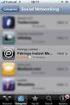 OZS164 Web Server (Sim kart takılabilir) Devreye alma talimatları Web server ne amaçla kullanılır? - Cihazınızı uzaktan kontrol etme ve gözleme - PC/Laptop veya akıllı telefonlarınızla internet üzerinden
OZS164 Web Server (Sim kart takılabilir) Devreye alma talimatları Web server ne amaçla kullanılır? - Cihazınızı uzaktan kontrol etme ve gözleme - PC/Laptop veya akıllı telefonlarınızla internet üzerinden
OEM ürünleri Sık Sorulan Sorular Ağustos 2014
 OEM ürünleri Sık Sorulan Sorular Ağustos 2014 For internal use only Soru: 3 adet çelik kazanlı kaskad sistemimiz var. Burada, kazanların gidiş hattı üzerinde yoğuşmayı önlemek için 3 yollu vana ile geri
OEM ürünleri Sık Sorulan Sorular Ağustos 2014 For internal use only Soru: 3 adet çelik kazanlı kaskad sistemimiz var. Burada, kazanların gidiş hattı üzerinde yoğuşmayı önlemek için 3 yollu vana ile geri
Gerekli bağlantıları yapıp, ACS420 V3.03 programını çalıştırınız. Program açıldığında, LMS14 ün içindeki parametrelerin okunmasını bekleyiniz.
 Gerekli bağlantıları yapıp, ACS420 V3.03 programını çalıştırınız. Program açıldığında, LMS14 ün içindeki parametrelerin okunmasını bekleyiniz. Aşağıdaki pencereyi gördükten sonra cihazınız parametre ayarı
Gerekli bağlantıları yapıp, ACS420 V3.03 programını çalıştırınız. Program açıldığında, LMS14 ün içindeki parametrelerin okunmasını bekleyiniz. Aşağıdaki pencereyi gördükten sonra cihazınız parametre ayarı
AirTies Kablosuz Erişim Noktası (Access Point) olarak kullanacağınız cihazı bilgisayarınıza bağlayarak ayarlarını yapabilirsiniz.
 USB Disk Paylaşımı Değerli Müşterimiz, AirTies desteklediği USB Tak&Paylaş özelliği ile hiçbir ekstra donanıma ihtiyaç duymadan yaygın olarak kullanılan standart USB disk sürücülerinizi tüm ağınıza paylaştırmanıza
USB Disk Paylaşımı Değerli Müşterimiz, AirTies desteklediği USB Tak&Paylaş özelliği ile hiçbir ekstra donanıma ihtiyaç duymadan yaygın olarak kullanılan standart USB disk sürücülerinizi tüm ağınıza paylaştırmanıza
www.oncuguvenlik.com.tr
 BİLGİSAYARDAKİ YEREL AĞ IP ADRES (LAN IP) AYARLARI Bu kitapçık; 3 farklı işletim sisteminde, bilgisayarınızın otomatik aldığı ip adresini öğrenmeyi ve bilgisayarınıza sabit ip verme işlemlerini göstermektedir.
BİLGİSAYARDAKİ YEREL AĞ IP ADRES (LAN IP) AYARLARI Bu kitapçık; 3 farklı işletim sisteminde, bilgisayarınızın otomatik aldığı ip adresini öğrenmeyi ve bilgisayarınıza sabit ip verme işlemlerini göstermektedir.
LMS PC aracı ACS420. LMS parametre ayarlarının yapılması için PC yazılımı. Kurlum ve çalıştırma talimatları
 LMS PC aracı ACS420 LMS parametre ayarlarının yapılması için PC yazılımı Kurlum ve çalıştırma talimatları 1 İçindekiler 1. ACS420 programının kurulumu.. 3 2. OCI430 ara yüzün sürücü kurulumu.. 7 OCI430
LMS PC aracı ACS420 LMS parametre ayarlarının yapılması için PC yazılımı Kurlum ve çalıştırma talimatları 1 İçindekiler 1. ACS420 programının kurulumu.. 3 2. OCI430 ara yüzün sürücü kurulumu.. 7 OCI430
AirTies Kablosuz Erişim Noktası (Access Point) olarak kullanacağınız cihazı bilgisayarınıza bağlayarak ayarlarını yapabilirsiniz.
 VLAN Yapılandırma Değerli Müşterimiz, VLAN özelliği ile yerel ağınızı segmentlere ayırarak bölebilir ve aynı ağ geçidini kullanarak internete çıkabilen bu segmentlerin birbirlerine erişimlerini engelleyebilirsiniz.
VLAN Yapılandırma Değerli Müşterimiz, VLAN özelliği ile yerel ağınızı segmentlere ayırarak bölebilir ve aynı ağ geçidini kullanarak internete çıkabilen bu segmentlerin birbirlerine erişimlerini engelleyebilirsiniz.
Erişim Noktası Ayarları
 Erişim Noktası Ayarları Değerli Müşterimiz, Cihazınızı erişim noktası cihazı olarak kullanabilmek için aşağıdaki adımları takip etmeniz gerekmektedir. Statik IP Tanımlama AirTies Kablosuz Erişim Noktası
Erişim Noktası Ayarları Değerli Müşterimiz, Cihazınızı erişim noktası cihazı olarak kullanabilmek için aşağıdaki adımları takip etmeniz gerekmektedir. Statik IP Tanımlama AirTies Kablosuz Erişim Noktası
www.airties.com 7/24 destek hattı 444 0 239 Kolay kurulum CD si Üç yıl garanti Üç yıl garanti YM.WR.5341.UM.TR.D01REV07062011
 www.airties.com Kolay kurulum CD si Üç yıl garanti 7/24 destek hattı 444 0 239 7/24 destek hattı 444 0 239 Üç yıl garanti YM.WR.5341.UM.TR.D01REV07062011 Kablosuz yaşam Hızlı kurulum kılavuzu Kablosuz
www.airties.com Kolay kurulum CD si Üç yıl garanti 7/24 destek hattı 444 0 239 7/24 destek hattı 444 0 239 Üç yıl garanti YM.WR.5341.UM.TR.D01REV07062011 Kablosuz yaşam Hızlı kurulum kılavuzu Kablosuz
Access Point Mod Kurulumu
 Access Point Mod Kurulumu A. Kurulum Öncesi 1. Statik IP Tanımlama Cihazın ayarlarını yapılandırabilmeniz için cihazda varsayılan olarak tanımlı IP adresi (ör:192.168.1.254) ile aynı network bloğundan
Access Point Mod Kurulumu A. Kurulum Öncesi 1. Statik IP Tanımlama Cihazın ayarlarını yapılandırabilmeniz için cihazda varsayılan olarak tanımlı IP adresi (ör:192.168.1.254) ile aynı network bloğundan
AirTies Kablosuz Erişim Noktası (Access Point) olarak kullanacağınız cihazı bilgisayarınıza bağlayarak ayarlarını yapabilirsiniz.
 Manual MESH Ayarları Değerli Müşterimiz, Kapsama alanını arttırmak için cihazınız ile tekrarlayıcı modunda çalışan bir ya da daha fazla AirTies Kablosuz Erişim Noktası (Access Point) cihazından oluşan
Manual MESH Ayarları Değerli Müşterimiz, Kapsama alanını arttırmak için cihazınız ile tekrarlayıcı modunda çalışan bir ya da daha fazla AirTies Kablosuz Erişim Noktası (Access Point) cihazından oluşan
300 BANT KABLOSUZ ERİŞİM NOKTASI YÖNLENDİRİCİ
 300 BANT KABLOSUZ ERİŞİM NOKTASI YÖNLENDİRİCİ Hızlı Kurulum Kılavuzu DN-7059-2 İçindekiler Paket İçeriği... Sayfa 1 Ağ Bağlantılarını Oluşturma... Sayfa 2 Ağ Kurulumu... Sayfa 3 Paket İçeriği Bu yönlendiriciyi
300 BANT KABLOSUZ ERİŞİM NOKTASI YÖNLENDİRİCİ Hızlı Kurulum Kılavuzu DN-7059-2 İçindekiler Paket İçeriği... Sayfa 1 Ağ Bağlantılarını Oluşturma... Sayfa 2 Ağ Kurulumu... Sayfa 3 Paket İçeriği Bu yönlendiriciyi
Universal Repeater Mod Kurulumu
 Universal Repeater Mod Kurulumu A. Kurulum Öncesi 1. Statik IP Tanımlama Cihazın ayarlarını yapılandırabilmeniz için cihazda varsayılan olarak tanımlı IP adresi (ör:192.168.1.254) ile aynı network bloğundan
Universal Repeater Mod Kurulumu A. Kurulum Öncesi 1. Statik IP Tanımlama Cihazın ayarlarını yapılandırabilmeniz için cihazda varsayılan olarak tanımlı IP adresi (ör:192.168.1.254) ile aynı network bloğundan
1. Bilgisayarınızda kullandığınız Web tarayıcı programını (Internet Explorer, Mozilla Firefox vb.) çalıştırınız.
 Kurulum WEB UI Değerli Müşterimiz, Cihazınızın İnternet ayarlarını yapabilmek için lütfen aşağıdaki adımları takip ediniz. Öncelikle modem ve bilgisayarınız arasına lütfen bir Eternet (LAN) kablosu takınız.
Kurulum WEB UI Değerli Müşterimiz, Cihazınızın İnternet ayarlarını yapabilmek için lütfen aşağıdaki adımları takip ediniz. Öncelikle modem ve bilgisayarınız arasına lütfen bir Eternet (LAN) kablosu takınız.
Cihazınızın İnternet ayarlarını yapabilmek için lütfen aşağıdaki adımları takip ediniz;
 Kurulum WEB UI Değerli Müşterimiz, Cihazınızın İnternet ayarlarını yapabilmek için lütfen aşağıdaki adımları takip ediniz; Öncelikle modem ve bilgisayarınız arasına lütfen bir Ethernet (LAN) kablosu takınız.
Kurulum WEB UI Değerli Müşterimiz, Cihazınızın İnternet ayarlarını yapabilmek için lütfen aşağıdaki adımları takip ediniz; Öncelikle modem ve bilgisayarınız arasına lütfen bir Ethernet (LAN) kablosu takınız.
TL-WPS510U PRINT SERVER KURULUM DÖKÜMANI
 TL-WPS510U PRINT SERVER KURULUM DÖKÜMANI 1 Başlarken Satın almış olduğunuz TL-WPS510U nun kullanım diagramı aşağıdaki gibidir. Cihazınızı bir ağ yazıcısı değilse veya kablolu ağ yazıcınızı kablosuz olarak
TL-WPS510U PRINT SERVER KURULUM DÖKÜMANI 1 Başlarken Satın almış olduğunuz TL-WPS510U nun kullanım diagramı aşağıdaki gibidir. Cihazınızı bir ağ yazıcısı değilse veya kablolu ağ yazıcınızı kablosuz olarak
T.C. istanbul ÜNiVERSiTESi ÖĞRENCi BiLGi SiSTEMi. ÖĞRETiM ELEMANI KULLANIM KILAVUZU
 T.C. istanbul ÜNiVERSiTESi ÖĞRENCi BiLGi SiSTEMi ÖĞRETiM ELEMANI KULLANIM KILAVUZU 1 1. Sisteme Giriş Nokta Üniversite Otomasyonu sistemini kullanabilmek için öncelikle Windows işletim sisteminde bulunan
T.C. istanbul ÜNiVERSiTESi ÖĞRENCi BiLGi SiSTEMi ÖĞRETiM ELEMANI KULLANIM KILAVUZU 1 1. Sisteme Giriş Nokta Üniversite Otomasyonu sistemini kullanabilmek için öncelikle Windows işletim sisteminde bulunan
1. Daha önce bilgisayarınıza USB bağlantı noktasından hiç kurup kullanmadığınız bir USB yazıcı paylaşacaksanız, lütfen tıklayınız.
 USB Yazıcı Paylaşımı Windows Vista USB Yazıcı Paylaşımı 1.1 USB bağlantı noktasından hiç kurup kullanmadığınız bir USB yazıcı paylaştırma 1.2 Bilgisayarınıza USB portundan direkt bağlı ve aktif olarak
USB Yazıcı Paylaşımı Windows Vista USB Yazıcı Paylaşımı 1.1 USB bağlantı noktasından hiç kurup kullanmadığınız bir USB yazıcı paylaştırma 1.2 Bilgisayarınıza USB portundan direkt bağlı ve aktif olarak
Smartnet PRO-W Kullanım Kılavuzu
 Sayfa 1 / 22 Kutu Đçeriği 1-) Smartnet PRO-W Kablosuz Adsl2+ 1Port Modem 2-) Güç adaptörü 3-) Sesli görüntülü interaktif kurulum CD si 4-) Türkçe Kulanım kitapçığı ve Garanti Belgesi 5-) Ayırıcı Splitter.
Sayfa 1 / 22 Kutu Đçeriği 1-) Smartnet PRO-W Kablosuz Adsl2+ 1Port Modem 2-) Güç adaptörü 3-) Sesli görüntülü interaktif kurulum CD si 4-) Türkçe Kulanım kitapçığı ve Garanti Belgesi 5-) Ayırıcı Splitter.
INTERNET BAĞLANTISININ KURULMASI İÇİN GEREKLİ YÖNLENDİRİCİ AYARLARI
 INTERNET BAĞLANTISININ KURULMASI İÇİN GEREKLİ YÖNLENDİRİCİ AYARLARI Not: Bu klavuza geçmeden önce, ürününüzün paketinden çıkan Hızlı Kullanım Klavuzu nda açıklanan adımları gerçekleştiriniz. Internet Bağlantısının
INTERNET BAĞLANTISININ KURULMASI İÇİN GEREKLİ YÖNLENDİRİCİ AYARLARI Not: Bu klavuza geçmeden önce, ürününüzün paketinden çıkan Hızlı Kullanım Klavuzu nda açıklanan adımları gerçekleştiriniz. Internet Bağlantısının
CLIENT MODE KURULUMU
 CLIENT MODE KURULUMU Client Mode Nedir? Client mod varolan kablosuz bağlantıyı kabloluya çeviren bir tekniktir. Client özelliği bulunan kablosuz bir TP-LINK AP cihazımız ile herhangibir kablosuz erişim
CLIENT MODE KURULUMU Client Mode Nedir? Client mod varolan kablosuz bağlantıyı kabloluya çeviren bir tekniktir. Client özelliği bulunan kablosuz bir TP-LINK AP cihazımız ile herhangibir kablosuz erişim
Rezistivite Cihazı Kullanım Klavuzu
 Rezistivite Cihazı Kullanım Klavuzu Açılış ekranı açıklamaları: 1 - Son çalışma aç : Cizhazda en son çalışma yaptığınız dosyayı açar. 2 - Dosya aç : İstediğiniz dosyayı açmanızı sağlar. 3 Yeni çalışma
Rezistivite Cihazı Kullanım Klavuzu Açılış ekranı açıklamaları: 1 - Son çalışma aç : Cizhazda en son çalışma yaptığınız dosyayı açar. 2 - Dosya aç : İstediğiniz dosyayı açmanızı sağlar. 3 Yeni çalışma
SERNET ET232CAS x2 RS232 Seri Kanal Sunucu KULLANICI KILAVUZU. Telif Hakkı Uyarısı. >>> Otomasyon Ürünleri www.argenom.com
 SERNET ET232CAS x2 RS232 Seri Kanal Sunucu KULLANICI KILAVUZU Telif Hakkı Uyarısı Bu doküman Argenom Elektronik tarafından hazırlanmıştır. Tüm hakları saklıdır. SERNET tescilli bir Argenom Elektronik markasıdır.
SERNET ET232CAS x2 RS232 Seri Kanal Sunucu KULLANICI KILAVUZU Telif Hakkı Uyarısı Bu doküman Argenom Elektronik tarafından hazırlanmıştır. Tüm hakları saklıdır. SERNET tescilli bir Argenom Elektronik markasıdır.
SERNET ET485CAS x2 RS485/RS422 Seri Kanal Sunucu KULLANICI KILAVUZU. Telif Hakkı Uyarısı. >>> Otomasyon Ürünleri
 SERNET ET485CAS x2 RS485/RS422 Seri Kanal Sunucu KULLANICI KILAVUZU Telif Hakkı Uyarısı Bu doküman Argenom Elektronik tarafından hazırlanmıştır. Tüm hakları saklıdır. SERNET tescilli bir Argenom Elektronik
SERNET ET485CAS x2 RS485/RS422 Seri Kanal Sunucu KULLANICI KILAVUZU Telif Hakkı Uyarısı Bu doküman Argenom Elektronik tarafından hazırlanmıştır. Tüm hakları saklıdır. SERNET tescilli bir Argenom Elektronik
AirTies Kablosuz Erişim Noktası (Access Point) olarak kullanacağınız cihazı bilgisayarınıza bağlayarak ayarlarını yapabilirsiniz.
 Manuel MESH Ayarları Değerli Müşterimiz, Kapsama alanını arttırmak için cihazınız ile tekrarlayıcı modunda çalışan bir ya da daha fazla AirTies Kablosuz Erişim Noktası (Access Point) cihazından oluşan
Manuel MESH Ayarları Değerli Müşterimiz, Kapsama alanını arttırmak için cihazınız ile tekrarlayıcı modunda çalışan bir ya da daha fazla AirTies Kablosuz Erişim Noktası (Access Point) cihazından oluşan
SERNET ET232CAS x2 RS232 Seri Kanal Sunucu KULLANICI KILAVUZU. Telif Hakkı Uyarısı. >>> Otomasyon Ürünleri www.argenom.com
 SERNET ET232CAS x2 RS232 Seri Kanal Sunucu KULLANICI KILAVUZU Telif Hakkı Uyarısı Bu doküman Argenom Elektronik tarafından hazırlanmıştır. Tüm hakları saklıdır. SERNET tescilli bir Argenom Elektronik markasıdır.
SERNET ET232CAS x2 RS232 Seri Kanal Sunucu KULLANICI KILAVUZU Telif Hakkı Uyarısı Bu doküman Argenom Elektronik tarafından hazırlanmıştır. Tüm hakları saklıdır. SERNET tescilli bir Argenom Elektronik markasıdır.
www.airties.com 7/24 destek hattı 444 0 239 Kolay kurulum CD si Üç yıl garanti Üç yıl garanti YM.WR.6372.UM.TR.D00REV24032011
 www.airties.com Kolay kurulum CD si Üç yıl garanti 7/24 destek hattı 444 0 239 7/24 destek hattı 444 0 239 Üç yıl garanti YM.WR.6372.UM.TR.D00REV24032011 Kablosuz yaşam Hızlı kurulum kılavuzu 2 VoIP Portlu
www.airties.com Kolay kurulum CD si Üç yıl garanti 7/24 destek hattı 444 0 239 7/24 destek hattı 444 0 239 Üç yıl garanti YM.WR.6372.UM.TR.D00REV24032011 Kablosuz yaşam Hızlı kurulum kılavuzu 2 VoIP Portlu
Denetim Masası/Programlar/Windows özelliklerini Aç/Kapat
 Merhaba arkadaşlar, Bu yazımızda yerel ağda veya Ip adresimizle bir web sitesinin paylaşıma açılması, aynı ağdan veya uzaktan bir bilgisayarın web sitemize nasıl erişebileceği konuları üzerinde duracağız.
Merhaba arkadaşlar, Bu yazımızda yerel ağda veya Ip adresimizle bir web sitesinin paylaşıma açılması, aynı ağdan veya uzaktan bir bilgisayarın web sitemize nasıl erişebileceği konuları üzerinde duracağız.
www.oncuguvenlik.com.tr
 NETWORK YAPISINA SAHİP CCTV ÜRÜNLERİNE IP ADRESİ ATAMA KILAVUZU 1- DUNLOP IP KAMERALARA IP ADRESİ VERME AYARLARI. 2- TD-2000 VE EDVR-3000 SERİSİ DVR CİHAZLARINA IP ADRESİ VERME AYARLARI. 3- DUNLOP DVR
NETWORK YAPISINA SAHİP CCTV ÜRÜNLERİNE IP ADRESİ ATAMA KILAVUZU 1- DUNLOP IP KAMERALARA IP ADRESİ VERME AYARLARI. 2- TD-2000 VE EDVR-3000 SERİSİ DVR CİHAZLARINA IP ADRESİ VERME AYARLARI. 3- DUNLOP DVR
EĞİTMENLER İÇİN UZAKTAN EĞİTİM SİSTEMİ (MOODLE) eders.giresun.edu.tr KULLANIM KILAVUZU
 EĞİTMENLER İÇİN UZAKTAN EĞİTİM SİSTEMİ (MOODLE) eders.giresun.edu.tr KULLANIM KILAVUZU İçindekiler Sisteme Giriş Yapma... 2 Sanal Ders Oluşturma... 3 Sisteme Materyal Yükleme... 13 Sisteme Sanal Ders Videosunu
EĞİTMENLER İÇİN UZAKTAN EĞİTİM SİSTEMİ (MOODLE) eders.giresun.edu.tr KULLANIM KILAVUZU İçindekiler Sisteme Giriş Yapma... 2 Sanal Ders Oluşturma... 3 Sisteme Materyal Yükleme... 13 Sisteme Sanal Ders Videosunu
UNIVERSAL REPEATER (TEKRARLAYICI/GENİŞLETİCİ MODU)
 UNIVERSAL REPEATER (TEKRARLAYICI/GENİŞLETİCİ MODU) Tekrarlayıcı modu var olan bir kablosuz bağlantıyı tekrarlayarak daha uzak mesafelere genişletmek ve yaymak amacıyla kullanılır. Aşağıdaki adımları takip
UNIVERSAL REPEATER (TEKRARLAYICI/GENİŞLETİCİ MODU) Tekrarlayıcı modu var olan bir kablosuz bağlantıyı tekrarlayarak daha uzak mesafelere genişletmek ve yaymak amacıyla kullanılır. Aşağıdaki adımları takip
HIZLI KULLANMA KLAVUZU
 HIZLI KULLANMA KLAVUZU 7, 10 MODELLER : HOMEPRO vivimat PRO3 HOMEPRO vivimat COMFORT HOMEPRO vivimat PRIME HOMEPRO vivimat LITE SİSTEME GİRİŞ / LOGIN Ev içerisinden kullanmak için (LAN) iç IP kutusuna
HIZLI KULLANMA KLAVUZU 7, 10 MODELLER : HOMEPRO vivimat PRO3 HOMEPRO vivimat COMFORT HOMEPRO vivimat PRIME HOMEPRO vivimat LITE SİSTEME GİRİŞ / LOGIN Ev içerisinden kullanmak için (LAN) iç IP kutusuna
Free Cooling (Tibbo Ethernet Modüllü)
 Free Cooling (Tibbo Ethernet Modüllü) Cihaz İnternet Ayarları Cihazı ethernet kablosu kullanarak ilk olarak ayar yapacağınız bilgisayara direkt olarak bağlayınız. Cihazlar varsayılan olarak 192.168.1.40
Free Cooling (Tibbo Ethernet Modüllü) Cihaz İnternet Ayarları Cihazı ethernet kablosu kullanarak ilk olarak ayar yapacağınız bilgisayara direkt olarak bağlayınız. Cihazlar varsayılan olarak 192.168.1.40
2332 NX4RT 4 KANAL TRIPLEX NETWORK DVR CİHAZI KOLAY KURULUM KILAVUZU
 2332 NX4RT 4 KANAL TRIPLEX NETWORK DVR CİHAZI KOLAY KURULUM KILAVUZU HARDDISK BAĞLANTISININ YAPILMASI HDD MONTAJININ YAPILMASI 1. Cihaza uzaktan erişim yapmanız için mutlaka bir Harddisk bağlanması gerekmektedir.
2332 NX4RT 4 KANAL TRIPLEX NETWORK DVR CİHAZI KOLAY KURULUM KILAVUZU HARDDISK BAĞLANTISININ YAPILMASI HDD MONTAJININ YAPILMASI 1. Cihaza uzaktan erişim yapmanız için mutlaka bir Harddisk bağlanması gerekmektedir.
SATFINDER SF03HD DRİVER FREKANS VE YAZILIM YÜKLEME TALİMATI DRİVER YÜKLEME TALİMATI FREKANS YÜKLEME TALİMATI YAZILIM YÜKLEME TALİMATI SIGNAL METER
 1.0 1.1 1.2 SATFINDER SIGNAL METER HD SF03HD DRİVER FREKANS VE YAZILIM YÜKLEME TALİMATI DRİVER YÜKLEME TALİMATI FREKANS YÜKLEME TALİMATI YAZILIM YÜKLEME TALİMATI 02 06 08 DRİVER YÜKLEME TALİMATI SF03HD
1.0 1.1 1.2 SATFINDER SIGNAL METER HD SF03HD DRİVER FREKANS VE YAZILIM YÜKLEME TALİMATI DRİVER YÜKLEME TALİMATI FREKANS YÜKLEME TALİMATI YAZILIM YÜKLEME TALİMATI 02 06 08 DRİVER YÜKLEME TALİMATI SF03HD
SpamTitan CD'den kurulum
 SpamTitan CD'den kurulum Hazırlık 1. Sadece Mail Güvenlik Duvarı olarak kullanacağınız uygun bir sunucu seçin. Tavsiye edilen özellikler: o Pentium 4 işlemci, 1024MB RAM Bellek, 80GB sabit disk, 1 Ethernet
SpamTitan CD'den kurulum Hazırlık 1. Sadece Mail Güvenlik Duvarı olarak kullanacağınız uygun bir sunucu seçin. Tavsiye edilen özellikler: o Pentium 4 işlemci, 1024MB RAM Bellek, 80GB sabit disk, 1 Ethernet
BEUN VPN Hizmeti. VPN Nedir?
 BEUN VPN Hizmeti VPN Nedir? VPN, Virtual Private Network, yani Sanal Özel Ağ ın kısaltılmasıdır. VPN, İnternet gibi halka açık telekomünikasyon altyapılarını kullanarak kullanıcılar veya uzak ofisleri
BEUN VPN Hizmeti VPN Nedir? VPN, Virtual Private Network, yani Sanal Özel Ağ ın kısaltılmasıdır. VPN, İnternet gibi halka açık telekomünikasyon altyapılarını kullanarak kullanıcılar veya uzak ofisleri
ZİRVEDRİVE IOS YAZILIMI KULLANIM KILAVUZU
 ZİRVEDRİVE IOS YAZILIMI KULLANIM KILAVUZU Kullanıcı Girişi: Giriş ekranınd sisteme giriş yapılır. dan kullanıcı adı ve şifre bilgileri girilip giriş butonuna basılarak Sistem Ekranı: 4 2 1 2 3 Klasörler
ZİRVEDRİVE IOS YAZILIMI KULLANIM KILAVUZU Kullanıcı Girişi: Giriş ekranınd sisteme giriş yapılır. dan kullanıcı adı ve şifre bilgileri girilip giriş butonuna basılarak Sistem Ekranı: 4 2 1 2 3 Klasörler
Kablosuz ADSL2+ Modem Router Kurulumu
 Kablosuz ADSL2+ Modem Router Kurulumu A. Cihazın Fiziksel Bağlantısı Kuruluma başlamadan önce bağlantıları aşağıdaki topolojide gösterildiği gibi yapınız. B. LED Işıkları Tanımlama Sabit: Modeme elektrik
Kablosuz ADSL2+ Modem Router Kurulumu A. Cihazın Fiziksel Bağlantısı Kuruluma başlamadan önce bağlantıları aşağıdaki topolojide gösterildiği gibi yapınız. B. LED Işıkları Tanımlama Sabit: Modeme elektrik
2016 Bahar Dönemi. İşveren ve İşveren Vekili için. İş Sağlığı ve Güvenliği Hizmetleri. e-sertifika Programı. Başvuru Kılavuzu
 2016 Bahar Dönemi İşveren ve İşveren Vekili için İş Sağlığı ve Güvenliği Hizmetleri e-sertifika Programı Başvuru Kılavuzu 1. Genel Bilgi 2. Yeni Üyelik Giriş İşlemleri 3. Başvuru İşlemleri 4. Şifre Hatırlatma
2016 Bahar Dönemi İşveren ve İşveren Vekili için İş Sağlığı ve Güvenliği Hizmetleri e-sertifika Programı Başvuru Kılavuzu 1. Genel Bilgi 2. Yeni Üyelik Giriş İşlemleri 3. Başvuru İşlemleri 4. Şifre Hatırlatma
Hukuk Parter ile SMS Yönetimi
 Hukuk Parter ile SMS Yönetimi Hukuk Partner ile SMS Yönetimi İÇİNDEKİLER Hukuk Partner ile SMS Yönetimi... 3 SMS Gönderimi ile ilgili Tanımlamalar... 3 SMS Gönderimine ilişkin yetkiler... 3 SMS Hesabı
Hukuk Parter ile SMS Yönetimi Hukuk Partner ile SMS Yönetimi İÇİNDEKİLER Hukuk Partner ile SMS Yönetimi... 3 SMS Gönderimi ile ilgili Tanımlamalar... 3 SMS Gönderimine ilişkin yetkiler... 3 SMS Hesabı
1. Kurulum. Tam ekranda iken MENU tuşuna. Başlat sekmesine gelin ve sonra [ / ] basın ve menüye girin. [ / ]
![1. Kurulum. Tam ekranda iken MENU tuşuna. Başlat sekmesine gelin ve sonra [ / ] basın ve menüye girin. [ / ] 1. Kurulum. Tam ekranda iken MENU tuşuna. Başlat sekmesine gelin ve sonra [ / ] basın ve menüye girin. [ / ]](/thumbs/26/7302274.jpg) 1. Kurulum Tam ekranda iken MENU tuşuna basın ve menüye girin. [ / ] tuşlarına basarak Kurulum, Kanal Düzenleme, Sistem Ayarları ve Medya Merkezi menülerine geçiş yapabilirsiniz. Kurulum menüsü altından
1. Kurulum Tam ekranda iken MENU tuşuna basın ve menüye girin. [ / ] tuşlarına basarak Kurulum, Kanal Düzenleme, Sistem Ayarları ve Medya Merkezi menülerine geçiş yapabilirsiniz. Kurulum menüsü altından
NPratik Yazılım Kurulum Kılavuzu. Yedekleme İşlemi
 NPratik Yazılım Kurulum Kılavuzu Herhangi bir neden ile bilgisayarınızı formatlamadan önce NPratik Yazılım Verilerinizi yedeklemeniz gerekmektedir. Programı ilk defa kuruyorsanız NPratik Yazılım Kurulum
NPratik Yazılım Kurulum Kılavuzu Herhangi bir neden ile bilgisayarınızı formatlamadan önce NPratik Yazılım Verilerinizi yedeklemeniz gerekmektedir. Programı ilk defa kuruyorsanız NPratik Yazılım Kurulum
1. Bilgisayarınızda kullandığınız Web tarayıcı programını (Internet Explorer, Mozilla Firefox vb.) çalıştırınız.
 VLAN Yapılandırma Değerli Müşterimiz, VLAN özelliği ile yerel ağınızı segmentlere ayırarak bölebilir ve aynı ağ geçidini kullanarak internete çıkabilen bu segmentlerin birbirlerine erişimlerini engelleyebilirsiniz.
VLAN Yapılandırma Değerli Müşterimiz, VLAN özelliği ile yerel ağınızı segmentlere ayırarak bölebilir ve aynı ağ geçidini kullanarak internete çıkabilen bu segmentlerin birbirlerine erişimlerini engelleyebilirsiniz.
www.airties.com 7/24 destek hattı 0 212 444 0 239 Kolay kurulum CD si Üç yıl garanti Üç yıl garanti YM.WR.5452.UM.TR.
 www.airties.com Kolay kurulum CD si Üç yıl garanti 7/24 destek hattı 0 212 444 0 239 7/24 destek hattı 0 212 444 0 239 Üç yıl garanti YM.WR.5452.UM.TR.D00REV01102010 Kablosuz yaşam Hızlı kurulum kılavuzu
www.airties.com Kolay kurulum CD si Üç yıl garanti 7/24 destek hattı 0 212 444 0 239 7/24 destek hattı 0 212 444 0 239 Üç yıl garanti YM.WR.5452.UM.TR.D00REV01102010 Kablosuz yaşam Hızlı kurulum kılavuzu
Cisco 881 Router ve AirLink ES4X0, WAN Failover Tanımı
 Cisco 881 Router ve AirLink ES4X0, WAN Failover Tanımı AirLink ES4X0, diğer bir router ile birlikte kullanıldığında birden fazla bilgisayar veya cihaz için esas bağlantı noktası ve internet üzerinden yedekleme
Cisco 881 Router ve AirLink ES4X0, WAN Failover Tanımı AirLink ES4X0, diğer bir router ile birlikte kullanıldığında birden fazla bilgisayar veya cihaz için esas bağlantı noktası ve internet üzerinden yedekleme
Hızlı Ağ Kurulum Kılavuzu
 Hızlı Ağ Kurulum Kılavuzu WorkCentre M123/M128 WorkCentre Pro 123/128 701P42078_TR 2004. Her hakkı saklıdır. Belirtilen telif hakkı koruması anayasa ve kanunlarla belirtilen ya da tanına her form ve şekildeki
Hızlı Ağ Kurulum Kılavuzu WorkCentre M123/M128 WorkCentre Pro 123/128 701P42078_TR 2004. Her hakkı saklıdır. Belirtilen telif hakkı koruması anayasa ve kanunlarla belirtilen ya da tanına her form ve şekildeki
Ecza Depolarına Ait E-Fatura Aktarım Modülü
 Bilge Elektronik Ltd. Şti. Eczanem Otomasyon Sistemi Ecza Depolarına Ait E-Fatura Aktarım Modülü 1 1. SELÇUK/AS/NEVZAT/DİLEK Ecza Depoları E-Fatura Aktarımı.. 3 2. HEDEF Ecza Deposu E-Fatura Aktarımı..
Bilge Elektronik Ltd. Şti. Eczanem Otomasyon Sistemi Ecza Depolarına Ait E-Fatura Aktarım Modülü 1 1. SELÇUK/AS/NEVZAT/DİLEK Ecza Depoları E-Fatura Aktarımı.. 3 2. HEDEF Ecza Deposu E-Fatura Aktarımı..
Hızlı Kurulum Kılavuzu
 Hızlı Kurulum Kılavuzu SG-1400 ADSL2+ Router Rev:1.0.0 710903642 1. Modem i bağlama Aygıtı kurmadan önce, lütfen mevcut İnternet Servis Sağlayıcınız aracılığıyla geniş bantlı hizmetinizin sağlandığından
Hızlı Kurulum Kılavuzu SG-1400 ADSL2+ Router Rev:1.0.0 710903642 1. Modem i bağlama Aygıtı kurmadan önce, lütfen mevcut İnternet Servis Sağlayıcınız aracılığıyla geniş bantlı hizmetinizin sağlandığından
: MASCOM BİLGİSAYAR AKSESUAR TİCARET LTD.ŞTİ : KEMERBURGAZ CAD. NO:39 KAĞITHANE-İST : 0212 3211700 (pbx) : teknik@mascom.com.tr
 EDIMAX ADSL MODEM (AR-7024UM USB ADSL MODEM) KULLANMA ve TANITMA KILAVUZU İthalatçı Firma Bilgileri İTHALATÇI FİRMA ADRES TEL E-MAIL : MASCOM BİLGİSAYAR AKSESUAR TİCARET LTD.ŞTİ : KEMERBURGAZ CAD. NO:39
EDIMAX ADSL MODEM (AR-7024UM USB ADSL MODEM) KULLANMA ve TANITMA KILAVUZU İthalatçı Firma Bilgileri İTHALATÇI FİRMA ADRES TEL E-MAIL : MASCOM BİLGİSAYAR AKSESUAR TİCARET LTD.ŞTİ : KEMERBURGAZ CAD. NO:39
SM 100 Terazi Ayarları. Digi SM 100. SM 100 Terazi Ayarları
 Digi SM 100 SM 100 Terazi Ayarları Digi SM 100 Terazi Ayarları Teraziyi ayarlamaya başlamak için öncelikle X S Z ENTER Raporlar Program Ayarlar FONKSIYON Bölümlerine geçiş yapabilmemiz gerekmektedir. Bunun
Digi SM 100 SM 100 Terazi Ayarları Digi SM 100 Terazi Ayarları Teraziyi ayarlamaya başlamak için öncelikle X S Z ENTER Raporlar Program Ayarlar FONKSIYON Bölümlerine geçiş yapabilmemiz gerekmektedir. Bunun
OEM ürünleri Sık Sorulan Sorular. Baskı 5
 OEM ürünleri Sık Sorulan Sorular Baskı 5 İçindekiler 1- LMS14 kazan kontrol panelinde üç yollu vana, güneş enerjisi ve boyler sisteminin kullanılması 2- LMS14 kazan kontrol sisteminde dönüş sensörü hatası
OEM ürünleri Sık Sorulan Sorular Baskı 5 İçindekiler 1- LMS14 kazan kontrol panelinde üç yollu vana, güneş enerjisi ve boyler sisteminin kullanılması 2- LMS14 kazan kontrol sisteminde dönüş sensörü hatası
KURULUM CD Sİ MODEM KURULUMU
 KURULUM CD Sİ MODEM KURULUMU Modem Web Ara yüzü ile Kurulum UYARI: ZXDSL 931WII VDSL2 modemi Kolay Kurulum Programı kullanmadan kurduğunuz takdirde, mutlaka kablosuz ağınıza şifre veriniz aksi halde modem
KURULUM CD Sİ MODEM KURULUMU Modem Web Ara yüzü ile Kurulum UYARI: ZXDSL 931WII VDSL2 modemi Kolay Kurulum Programı kullanmadan kurduğunuz takdirde, mutlaka kablosuz ağınıza şifre veriniz aksi halde modem
UBNT. UniFi mfi Ububntu. Ubuntu İşletim Sistemi ve UniFi/mFi Yazılımlarının Kurulumu
 UBNT UniFi mfi Ububntu Ubuntu İşletim Sistemi ve UniFi/mFi Yazılımlarının Kurulumu İlknur Duran - Net Vizyon Bilgi İşlem A.Ş. Ubiquiti Networks (UBNT) UniFi ve mfi ürün ailesinin kurulumu, konfigurasyonu
UBNT UniFi mfi Ububntu Ubuntu İşletim Sistemi ve UniFi/mFi Yazılımlarının Kurulumu İlknur Duran - Net Vizyon Bilgi İşlem A.Ş. Ubiquiti Networks (UBNT) UniFi ve mfi ürün ailesinin kurulumu, konfigurasyonu
GOOGLE DRİVE KULLANARAK FORM OLUŞTURMA
 GOOGLE DRİVE KULLANARAK FORM OLUŞTURMA Google Docs yani Google Dokümanlar hizmeti bir süre önce Google Drive adlı bulut depolama hizmetinin içerisine alındı ve çok daha gelişerek yoluna devam etti. Google
GOOGLE DRİVE KULLANARAK FORM OLUŞTURMA Google Docs yani Google Dokümanlar hizmeti bir süre önce Google Drive adlı bulut depolama hizmetinin içerisine alındı ve çok daha gelişerek yoluna devam etti. Google
Dava Dosya Takibi Kullanım Kılavuzu
 Dava Dosya Takibi Kullanım Kılavuzu Dava Dosya Takibi Kullanım Klavuzu İÇİNDEKİLER HAZIRLIK... 3 Kapak... 3 KİŞİLER... 3 Dava... 4 Karşı Taraf... 4 Duruşmalar... 4 Ön Duruşma... 4 Süreli İş... 5 Duruşma...
Dava Dosya Takibi Kullanım Kılavuzu Dava Dosya Takibi Kullanım Klavuzu İÇİNDEKİLER HAZIRLIK... 3 Kapak... 3 KİŞİLER... 3 Dava... 4 Karşı Taraf... 4 Duruşmalar... 4 Ön Duruşma... 4 Süreli İş... 5 Duruşma...
ENERJİ TAKİP YAZILIMI. elektrometre, elektropan ın tescilli markasıdır.
 ENERJİ TAKİP YAZILIMI elektrometre, elektropan ın tescilli markasıdır. Giriş Değerli Müşterimiz, Yazılımınızı verimli bir şekilde kullanmak için bu kılavuzun tamamını dikkatle okumanızı ve bir başvuru
ENERJİ TAKİP YAZILIMI elektrometre, elektropan ın tescilli markasıdır. Giriş Değerli Müşterimiz, Yazılımınızı verimli bir şekilde kullanmak için bu kılavuzun tamamını dikkatle okumanızı ve bir başvuru
AIRTIES MESH NETWORK KURULUMU:
 AIRTIES MESH NETWORK KURULUMU: Eğer AirTies RT-210 veya birden fazla AP-300 e sahipsiniz yeni AP- 300 ünüzü Tekrarlayıcı modunda kullanarak AirTies Mesh Networks oluşturur ve kablosuz kapsama alanınızı
AIRTIES MESH NETWORK KURULUMU: Eğer AirTies RT-210 veya birden fazla AP-300 e sahipsiniz yeni AP- 300 ünüzü Tekrarlayıcı modunda kullanarak AirTies Mesh Networks oluşturur ve kablosuz kapsama alanınızı
USB 2.0 YAZDIRMA SUNUCUSU
 USB 2.0 YAZDIRMA SUNUCUSU Hızlı Kurulum Kılavuzu DN-13006-1 Başlamadan önce aşağıdaki öğeleri hazırlamalısınız: Yazdırma sunucusu kurulum CD li bir Windows tabanlı bilgisayar Bir yazıcı Bir adet yazıcı
USB 2.0 YAZDIRMA SUNUCUSU Hızlı Kurulum Kılavuzu DN-13006-1 Başlamadan önce aşağıdaki öğeleri hazırlamalısınız: Yazdırma sunucusu kurulum CD li bir Windows tabanlı bilgisayar Bir yazıcı Bir adet yazıcı
2N Smartgate ve Easygate GPRS TANIMLAMALARI
 2N Smartgate ve Easygate GPRS TANIMLAMALARI Öncelikle Kullanacağımız Smartgate veya Easygate cihazının GPRS Modem olarak bilgisayarımıza tanıtılması gerekmektedir. Bunun için aşağıdaki adımları izleyerek
2N Smartgate ve Easygate GPRS TANIMLAMALARI Öncelikle Kullanacağımız Smartgate veya Easygate cihazının GPRS Modem olarak bilgisayarımıza tanıtılması gerekmektedir. Bunun için aşağıdaki adımları izleyerek
OEM ürünleri. LMS Pratik bilgiler kitapçığı
 OEM ürünleri LMS Pratik bilgiler kitapçığı 03.12.2014 LMS14 kazan kontrol kartlarında yapılması gereken pratik ayarlamalar 1- Mühendis sayfasına erişerek aşağıdaki ayarlamaları yaptığınızda, daha sağlıklı
OEM ürünleri LMS Pratik bilgiler kitapçığı 03.12.2014 LMS14 kazan kontrol kartlarında yapılması gereken pratik ayarlamalar 1- Mühendis sayfasına erişerek aşağıdaki ayarlamaları yaptığınızda, daha sağlıklı
www.wikispaces.com Kullanım Kılavuzu
 www.wikispaces.com Kullanım Kılavuzu İnternet tarayıcınıza(internet Explorer vb.) www.wikispaces.com adresini yazıp enter tuşuna bastığınızda yukarıdaki ekranla karşılaşacaksınız. Önceden oluşturmuş olduğunuz
www.wikispaces.com Kullanım Kılavuzu İnternet tarayıcınıza(internet Explorer vb.) www.wikispaces.com adresini yazıp enter tuşuna bastığınızda yukarıdaki ekranla karşılaşacaksınız. Önceden oluşturmuş olduğunuz
INTERNET BAĞLANTISININ KURULMASI İÇİN GEREKLİ AĞ GEÇİDİ AYARLARI
 INTERNET BAĞLANTISININ KURULMASI İÇİN GEREKLİ AĞ GEÇİDİ AYARLARI Uyarı:Aşağıdaki satırlarda bahsi geçen ayarlar TTnet servis sağlayıcı baz alınarak anlatılacak olup farklı ülkelerdeki farklı internet servis
INTERNET BAĞLANTISININ KURULMASI İÇİN GEREKLİ AĞ GEÇİDİ AYARLARI Uyarı:Aşağıdaki satırlarda bahsi geçen ayarlar TTnet servis sağlayıcı baz alınarak anlatılacak olup farklı ülkelerdeki farklı internet servis
ZİRVEDRİVEWEB YAZILIMI KULLANIM KILAVUZU
 ZİRVEDRİVEWEB YAZILIMI KULLANIM KILAVUZU Kullanıcı Girişi:Giriş ekranınd dan kullanıcı adı ve şifre bilgileri girilip giriş butonuna basılaraksisteme giriş yapılır. Sistem Ekranı: 4 2 Klasörler Dosyalar
ZİRVEDRİVEWEB YAZILIMI KULLANIM KILAVUZU Kullanıcı Girişi:Giriş ekranınd dan kullanıcı adı ve şifre bilgileri girilip giriş butonuna basılaraksisteme giriş yapılır. Sistem Ekranı: 4 2 Klasörler Dosyalar
VPN KURULUM ve KULLANIM REHBERİ
 VPN KURULUM ve KULLANIM REHBERİ VPN Nedir Neden Kullanılır? VPN, birçok farklı protokol ve teknolojiyi kullansa da temel olarak bilgisayarınızın fiziksel olarak bulunduğu yerden karşıdaki ağa şifreli (kripto
VPN KURULUM ve KULLANIM REHBERİ VPN Nedir Neden Kullanılır? VPN, birçok farklı protokol ve teknolojiyi kullansa da temel olarak bilgisayarınızın fiziksel olarak bulunduğu yerden karşıdaki ağa şifreli (kripto
Ağ Projektörü Çalıştırma Kılavuzu
 Ağ Projektörü Çalıştırma Kılavuzu İçindekiler Hazırlık...3 Projektörü bilgisayarınıza bağlama...3 Kablolu bağlantı... 3 Projektörün uzaktan bir web tarayıcısı vasıtasıyla kontrol edilmesi...5 Desteklenen
Ağ Projektörü Çalıştırma Kılavuzu İçindekiler Hazırlık...3 Projektörü bilgisayarınıza bağlama...3 Kablolu bağlantı... 3 Projektörün uzaktan bir web tarayıcısı vasıtasıyla kontrol edilmesi...5 Desteklenen
WAMP SERVER KURULUMU
 WAMP SERVER KURULUMU Bilgisayarınızda; PHP web programlama dilini kullanarak web sayfası hazırlayacaksanız ya da PHP web programlama dili kullanılarak hazırlanmış Joomla, Wordpress, Drupal vb.. içerik
WAMP SERVER KURULUMU Bilgisayarınızda; PHP web programlama dilini kullanarak web sayfası hazırlayacaksanız ya da PHP web programlama dili kullanılarak hazırlanmış Joomla, Wordpress, Drupal vb.. içerik
ELEKTRONİK BELGE YÖNETİM SİSTEMİ KOORDİNATÖRLÜĞÜ (EBYS KOORDİNATÖRLÜĞÜ) ELEKTRONİK İMZA KURULUM AŞAMALARI VE EBYS PROGRAMI SİSTEM GEREKSİNİMLERİ
 ELEKTRONİK BELGE YÖNETİM SİSTEMİ KOORDİNATÖRLÜĞÜ (EBYS KOORDİNATÖRLÜĞÜ) ELEKTRONİK İMZA KURULUM AŞAMALARI VE EBYS PROGRAMI SİSTEM GEREKSİNİMLERİ E-İMZA KURULUM AŞAMALARI Birimimizden almış olduğunuz e-imzanızı
ELEKTRONİK BELGE YÖNETİM SİSTEMİ KOORDİNATÖRLÜĞÜ (EBYS KOORDİNATÖRLÜĞÜ) ELEKTRONİK İMZA KURULUM AŞAMALARI VE EBYS PROGRAMI SİSTEM GEREKSİNİMLERİ E-İMZA KURULUM AŞAMALARI Birimimizden almış olduğunuz e-imzanızı
PERKON PDKS Kurulum ve hızlı başlangıç rehberi
 Oluşturma 02.11.2015 Revizyon: 19.01.2016 Rev. No: 03 Yazan: Süleyman FAKİR Düzenleyen: F. DELİRİ PERKON PDKS Kurulum ve hızlı başlangıç rehberi 1) PDKS Kurulumu, Lisans Onaylaması Ve Veri Tabanı Ayarları
Oluşturma 02.11.2015 Revizyon: 19.01.2016 Rev. No: 03 Yazan: Süleyman FAKİR Düzenleyen: F. DELİRİ PERKON PDKS Kurulum ve hızlı başlangıç rehberi 1) PDKS Kurulumu, Lisans Onaylaması Ve Veri Tabanı Ayarları
United Security. Alarm Tetikleme
 Alarm Tetikleme Bu bölümde anlatılan özellikler, sadece Alarm Giriş özelliği olan, yani cihazın arkasında alarm giriş soketleri {Resim 40} bulunan cihazlar için geçerlidir. 8 7 6 5 G 4 3 2 1 G SENSOR ALARM
Alarm Tetikleme Bu bölümde anlatılan özellikler, sadece Alarm Giriş özelliği olan, yani cihazın arkasında alarm giriş soketleri {Resim 40} bulunan cihazlar için geçerlidir. 8 7 6 5 G 4 3 2 1 G SENSOR ALARM
Airties Air5442 Modem Kurulum Kılavuzu
 Airties Air5442 Modem Kurulum Kılavuzu CİHAZIN ÖN PANELİNDEKİ LED lerin ANLAMI 1.Adım Web ara yüzünden hızlı kurulum yapmak için internet tarayıcınız açın 1. Modeminizi ethernet kablosu ile bağlayınız.
Airties Air5442 Modem Kurulum Kılavuzu CİHAZIN ÖN PANELİNDEKİ LED lerin ANLAMI 1.Adım Web ara yüzünden hızlı kurulum yapmak için internet tarayıcınız açın 1. Modeminizi ethernet kablosu ile bağlayınız.
BitTorrent İstemci Kullanımı
 BitTorrent İstemci Kullanımı Değerli Müşterimiz, BitTorrent internet üzerinden dosya paylaşım yazılımına ve aynı tekniği kullanan dosya takas sistemine verilen isimdir. Diğer eşten eşe (P2P) paylaşım programlarından
BitTorrent İstemci Kullanımı Değerli Müşterimiz, BitTorrent internet üzerinden dosya paylaşım yazılımına ve aynı tekniği kullanan dosya takas sistemine verilen isimdir. Diğer eşten eşe (P2P) paylaşım programlarından
CLEARONE MAX IP KONFERANS CİHAZI
 CLEARONE MAX IP KONFERANS CİHAZI KURULUM/KULLANIM KILAVUZU Adım Adım Kurulum; 1 BAĞLANTI Genişletmek İçin; Maksimum 4 taneye kadar aşağıdaki şekilde genişletilir. 2 CİHAZ ÜZERİNDEN AYARLAMA IP VERME Cihaz
CLEARONE MAX IP KONFERANS CİHAZI KURULUM/KULLANIM KILAVUZU Adım Adım Kurulum; 1 BAĞLANTI Genişletmek İçin; Maksimum 4 taneye kadar aşağıdaki şekilde genişletilir. 2 CİHAZ ÜZERİNDEN AYARLAMA IP VERME Cihaz
150Mbps Wireless N Nano Router TL-WR702N
 150Mbps Wireless N Nano Router Hızlı Kurulum Kılavuzu Öne Çıkanlar: 150Mbps kablosuz bağlantı hızı video akışı, online oyunlar ve internet görüşmeleri gibi uygulamalar için idealdir Ev ve seyahat için
150Mbps Wireless N Nano Router Hızlı Kurulum Kılavuzu Öne Çıkanlar: 150Mbps kablosuz bağlantı hızı video akışı, online oyunlar ve internet görüşmeleri gibi uygulamalar için idealdir Ev ve seyahat için
MEBİS Kullanım Kılavuzu. Öğretim Elemanı Yeni. 2013-2015 - İstanbul Medipol Üniversitesi
 MEBİS Kullanım Kılavuzu Öğretim Elemanı Yeni 2013-2015 - İstanbul Medipol Üniversitesi İçindekiler 1. Uzem 1. Uzem mebis.medipol.edu.tr adresine girdiğinizde sol alt tarafta bulunan seçeneklerden "Muzem
MEBİS Kullanım Kılavuzu Öğretim Elemanı Yeni 2013-2015 - İstanbul Medipol Üniversitesi İçindekiler 1. Uzem 1. Uzem mebis.medipol.edu.tr adresine girdiğinizde sol alt tarafta bulunan seçeneklerden "Muzem
ELEKTRONİK BELGE YÖNETİM SİSTEMİ KULLANICI GİRİŞ VE E-İMZA İŞLEMLERİ KLAVUZU
 ELEKTRONİK BELGE YÖNETİM SİSTEMİ KULLANICI GİRİŞ VE E-İMZA İŞLEMLERİ KLAVUZU BİLGİ İŞLEM DAİRE BAŞKANLIĞI 2015 Elektronik Belge Yönetim Sistemi ile ilgili her türlü teknik destek için Bilgi İşlem Daire
ELEKTRONİK BELGE YÖNETİM SİSTEMİ KULLANICI GİRİŞ VE E-İMZA İŞLEMLERİ KLAVUZU BİLGİ İŞLEM DAİRE BAŞKANLIĞI 2015 Elektronik Belge Yönetim Sistemi ile ilgili her türlü teknik destek için Bilgi İşlem Daire
Kullanıcı Ayarları. Resim 89. United Security. Kullanici Adi Seviye Etkin. No.
 Kullanıcı Ayarları kayıt cihazınız 1 adet tam yetkili yönetici (Admin) ve buna ilaveten 6 adet kullanıcıyı desteklemektedir. Kullanıcıları görüntülemek için; Cihazınızın [Ana Menü] => [Sistem] =>[Kullanıcılar]
Kullanıcı Ayarları kayıt cihazınız 1 adet tam yetkili yönetici (Admin) ve buna ilaveten 6 adet kullanıcıyı desteklemektedir. Kullanıcıları görüntülemek için; Cihazınızın [Ana Menü] => [Sistem] =>[Kullanıcılar]
Bir Bilgisayar Bağlanıyor Diğeri Bağlanmıyor
 Bir Bilgisayar Bağlanıyor Diğeri Bağlanmıyor Değerli Müşterimiz, Ağınızda bir bilgisayarda internet bağlantısı mevcut, diğerinde mevcut değilse bazı ayarları kontrol etmeniz gerekebilir. Kontrol etmeniz
Bir Bilgisayar Bağlanıyor Diğeri Bağlanmıyor Değerli Müşterimiz, Ağınızda bir bilgisayarda internet bağlantısı mevcut, diğerinde mevcut değilse bazı ayarları kontrol etmeniz gerekebilir. Kontrol etmeniz
AKINSOFT. Eofis NetworkAdmin. AKINSOFT EOfis NetworkAdmin Kurulumu Bilgi Notu. Doküman Versiyon : 1.01.01 Tarih : 10.01.2008. Copyright 2008 AKINSOFT
 AKINSOFT EOfis NetworkAdmin Kurulumu Bilgi Notu Doküman Versiyon : 1.01.01 Tarih : 10.01.2008 1 - Çalışma Şekli Hakkında Kısa Bilgi modülü kısaca aşağıdaki işlemleri yapar. Bu özelliklerin çalışabilmesi
AKINSOFT EOfis NetworkAdmin Kurulumu Bilgi Notu Doküman Versiyon : 1.01.01 Tarih : 10.01.2008 1 - Çalışma Şekli Hakkında Kısa Bilgi modülü kısaca aşağıdaki işlemleri yapar. Bu özelliklerin çalışabilmesi
F3938 OTOBÜS MODEMİ KULLANIM KILAVUZU
 F3938 OTOBÜS MODEMİ KULLANIM KILAVUZU Z Telemetri Telekomünikasyon Yazılım San. Tic. LTD. Şti. info@ztelemetry.com Tel: +90 312 417 1243 www.ztelemetry.com 01 GENEL ÖZELLIKLER F3938 özellikle otobüs gibi
F3938 OTOBÜS MODEMİ KULLANIM KILAVUZU Z Telemetri Telekomünikasyon Yazılım San. Tic. LTD. Şti. info@ztelemetry.com Tel: +90 312 417 1243 www.ztelemetry.com 01 GENEL ÖZELLIKLER F3938 özellikle otobüs gibi
5. Bu alt butonlardan Kanal ve SSID isimli butona tıklayınız. B. AP-300 AYARLARI Bu bölümde 2 AP-300 ün Kanal ve SSID bölümü ile kablosuz ayarları LAN
 AIRTIES MESH NETWORK KURULUMU AirTies WAR-140 ile (veya birden fazla AP-300 e sahipseniz) kapsamış olduğunuz kablosuz ağınızı genişletmek isterseniz bir adet AirTies AP-300 alıp yeni AP-300 ünüzü Tekrarlayıcı
AIRTIES MESH NETWORK KURULUMU AirTies WAR-140 ile (veya birden fazla AP-300 e sahipseniz) kapsamış olduğunuz kablosuz ağınızı genişletmek isterseniz bir adet AirTies AP-300 alıp yeni AP-300 ünüzü Tekrarlayıcı
SQL 2005 SQL STUDIO MANAGER ACP YAZILIMI KURULUM KILAVUZU
 SQL 2005 SQL STUDIO MANAGER ACP YAZILIMI KURULUM KILAVUZU Sayfa 1 / 18 KURULUMA BAŞLANMADAN ÖNCE YAPILMASI GEREKENLER : Sistem Özelliklerinden işletim sisteminin 32-bit mi yoksa 64-bit mi olduğu kontrol
SQL 2005 SQL STUDIO MANAGER ACP YAZILIMI KURULUM KILAVUZU Sayfa 1 / 18 KURULUMA BAŞLANMADAN ÖNCE YAPILMASI GEREKENLER : Sistem Özelliklerinden işletim sisteminin 32-bit mi yoksa 64-bit mi olduğu kontrol
AKS SOFT V4.0 KULLANMA KILAVUZU. Geçiş Kontrol Yönetimi Personel Tanımlama Geçiş Kontrol Raporları Ziyaretçi Yönetimi
 AKS SOFT V4.0 KULLANMA KILAVUZU Geçiş Kontrol Yönetimi Personel Tanımlama Geçiş Kontrol Raporları Ziyaretçi Yönetimi Masaüstünde AKS SOFT V4.0 kısa yolu oluşur. Bu kısa yol kullanılarak program çalıştırılır.
AKS SOFT V4.0 KULLANMA KILAVUZU Geçiş Kontrol Yönetimi Personel Tanımlama Geçiş Kontrol Raporları Ziyaretçi Yönetimi Masaüstünde AKS SOFT V4.0 kısa yolu oluşur. Bu kısa yol kullanılarak program çalıştırılır.
Xpeech VoIP Gateway Konfigurasyon Ayarları
 Xpeech VoIP Gateway Konfigurasyon Ayarları Xpeech VoIP ( Voice Over IP ) Gateway Cihazları Hakkında Genel Bilgiler Bölüm 1 Tüm modellerimizde cihazların WEB arayüzlerine erişim sağlayarak konfigurasyonları
Xpeech VoIP Gateway Konfigurasyon Ayarları Xpeech VoIP ( Voice Over IP ) Gateway Cihazları Hakkında Genel Bilgiler Bölüm 1 Tüm modellerimizde cihazların WEB arayüzlerine erişim sağlayarak konfigurasyonları
UZAKTAN ÖĞRETİM SİSTEMİ ORYANTASYON EĞİTİMİ BŞEÜ CANLI DERS SİSTEMİ
 UZAKTAN ÖĞRETİM SİSTEMİ ORYANTASYON EĞİTİMİ BŞEÜ CANLI DERS SİSTEMİ BAŞLANGIÇ Bilgisayarınızı açtıktan sonra masaüstünde yer alan tarayıcılardan birini seçiniz. İşlemlerimizi yaparken sizlere Google Chrome
UZAKTAN ÖĞRETİM SİSTEMİ ORYANTASYON EĞİTİMİ BŞEÜ CANLI DERS SİSTEMİ BAŞLANGIÇ Bilgisayarınızı açtıktan sonra masaüstünde yer alan tarayıcılardan birini seçiniz. İşlemlerimizi yaparken sizlere Google Chrome
Module 5 Implementing Printing ( Printer Uygulamaları )
 36 Module 5 Implementing Printing ( Printer Uygulamaları ) Yazıcı Yükleme Yazıcılarımızı kullanabilmemiz ve diğer kullanıcılara sunabilmemiz için driver lerini yüklememiz gerekmektedir.yazıcı yükleme ve
36 Module 5 Implementing Printing ( Printer Uygulamaları ) Yazıcı Yükleme Yazıcılarımızı kullanabilmemiz ve diğer kullanıcılara sunabilmemiz için driver lerini yüklememiz gerekmektedir.yazıcı yükleme ve
CHATEAUXP Version 5.11
 CHATEAUXP Version 5.11 ChateauXp Versiyon 5.11 yazılımını kullanarak Vguard VG4C-EXP ve VG8C-XP-Tv DVR Kart a takılı kameraları uzak bilgisayar (local networkte ya da internet aracılığı ile başka bir yerde)
CHATEAUXP Version 5.11 ChateauXp Versiyon 5.11 yazılımını kullanarak Vguard VG4C-EXP ve VG8C-XP-Tv DVR Kart a takılı kameraları uzak bilgisayar (local networkte ya da internet aracılığı ile başka bir yerde)
Zilabs VoIP uygulaması için ADSL Ayarları
 Zilabs VoIP uygulaması için ADSL Ayarları VoIP üzerinden santralinize çağrıların gelebilmesi için yapılması gereken iki temel aşama vardır: Statik IP adresine sahip olmak ve ADSL modeminizde port yönlendirmesi
Zilabs VoIP uygulaması için ADSL Ayarları VoIP üzerinden santralinize çağrıların gelebilmesi için yapılması gereken iki temel aşama vardır: Statik IP adresine sahip olmak ve ADSL modeminizde port yönlendirmesi
Hareket Algılama. Sesli uyarı Mesaj gösterme Tam ekran yapma Alarm Çıkışı gönderme Kayıt başlatma
 Hareket Algılama kayıt cihazınız, kameralardan biri hareket algıladığında, aşağıda belirtilen işlemleri başlatabilme özelliğine sahiptir. Sesli uyarı Mesaj gösterme Tam ekran yapma Alarm Çıkışı E-mail
Hareket Algılama kayıt cihazınız, kameralardan biri hareket algıladığında, aşağıda belirtilen işlemleri başlatabilme özelliğine sahiptir. Sesli uyarı Mesaj gösterme Tam ekran yapma Alarm Çıkışı E-mail
Açılan programın pencere görünümü aşağıdaki gibidir. 2. Araç Çubuğundan kaydet düğmesi ile
 POWERPOINT PROGRAMI Powerpoint bir sunu hazırlama programıdır. Belirli bir konu hakkında bilgi vermek için, derslerle ilgili bir etkinlik hazırlamak için, dinleyicilere görsel ortamda sunum yapmak için
POWERPOINT PROGRAMI Powerpoint bir sunu hazırlama programıdır. Belirli bir konu hakkında bilgi vermek için, derslerle ilgili bir etkinlik hazırlamak için, dinleyicilere görsel ortamda sunum yapmak için
e-imzatr Kurulum Klavuzu
 e-imzatr Kurulum Klavuzu Sürüm 0.0.1 1 İçindekiler İşletim Sistemi Sistem Türü Öğrenme Java yükleme Akis Kurulum Kart Okuyucu Sürücü Kurulum Kullanıcı Doğrulama 2 İşletim Sistemi Sistem Türü Öğrenme Bu
e-imzatr Kurulum Klavuzu Sürüm 0.0.1 1 İçindekiler İşletim Sistemi Sistem Türü Öğrenme Java yükleme Akis Kurulum Kart Okuyucu Sürücü Kurulum Kullanıcı Doğrulama 2 İşletim Sistemi Sistem Türü Öğrenme Bu
Harita güncelleme direktifleri
 Harita güncelleme direktifleri ilk olarak Türkiye haritasını güncellemeniz için http:// www.mlsnavigasyon.com.tr web sitesine üye olarak kaydolmanız gerekiyor. 1) Yeni üye kaydı ve Güncelleme A) Web sitesinden
Harita güncelleme direktifleri ilk olarak Türkiye haritasını güncellemeniz için http:// www.mlsnavigasyon.com.tr web sitesine üye olarak kaydolmanız gerekiyor. 1) Yeni üye kaydı ve Güncelleme A) Web sitesinden
ADSL USB Router Geniş Bantlı Internet Erişimi ADSL Modem NAT Router USB Ağ Portu Hızlı Kurulum Rehberi
 ADSL USB Router Geniş Bantlı Internet Erişimi ADSL Modem NAT Router USB Ağ Portu Hızlı Kurulum Rehberi Bu rehber yalnızca en sık rastlanan durumları kapsamaktadır. Eğer LAN ınızda aşağıdakilerden herhangi
ADSL USB Router Geniş Bantlı Internet Erişimi ADSL Modem NAT Router USB Ağ Portu Hızlı Kurulum Rehberi Bu rehber yalnızca en sık rastlanan durumları kapsamaktadır. Eğer LAN ınızda aşağıdakilerden herhangi
Wireless Router Kurulumu a. Kurulum 1
 Wireless Router Kurulumu a. Kurulum 1 Cihazınızın kurulumu için bilgisayarınız ile routerınız arasında fiziksel (kablolu) bir bağlantı kurunuz. Bilgisayarınızın ethernet kablosunu routerınızdaki herhangi
Wireless Router Kurulumu a. Kurulum 1 Cihazınızın kurulumu için bilgisayarınız ile routerınız arasında fiziksel (kablolu) bir bağlantı kurunuz. Bilgisayarınızın ethernet kablosunu routerınızdaki herhangi
PlayOnMac Dowload System Preference Security&Privacy clickthelocktomakechnages (değişiklik yapmak için kilidi tıklayın) Allow apps downloaded from:
 META MAC KURULUM ADIMLARI 1. PlayOnMac programının son versiyonunu PlayOnMac Dowload butonuna tıklayarak indiriniz. 2. İndirdiğiniz dosya otomatik olarak çalışmaz ise manuel olarak çalıştırın ve açılan
META MAC KURULUM ADIMLARI 1. PlayOnMac programının son versiyonunu PlayOnMac Dowload butonuna tıklayarak indiriniz. 2. İndirdiğiniz dosya otomatik olarak çalışmaz ise manuel olarak çalıştırın ve açılan
MEB E-Posta Hizmetleri ve Outlook Programı
 MEB E-Posta Hizmetleri ve Outlook Programı İçindekiler Bakanlık E-Posta Hizmetleri ve Sistem Ara yüzü E-posta Hizmetlerinin Outlook Programına Bağlanması Outlook 2010 Kullanımına ilişkin temel bilgiler
MEB E-Posta Hizmetleri ve Outlook Programı İçindekiler Bakanlık E-Posta Hizmetleri ve Sistem Ara yüzü E-posta Hizmetlerinin Outlook Programına Bağlanması Outlook 2010 Kullanımına ilişkin temel bilgiler
Kurulum; Ana Bilgisayar ve Tahtalara ayrı ayrı yapılmaktadır. KURULUM ŞEMASI x.x x.x x.x x.
 KURULUM ŞEMASI 192.168.x.x 192.168.x.x 192.168.x.x 192.168.x.x ANA BİLGİSAYAR Kurulum; Ana Bilgisayar ve Tahtalara ayrı ayrı yapılmaktadır. KURULUM SİHİRBAZI adresine girerek aktahta_kur.exe dosyasını
KURULUM ŞEMASI 192.168.x.x 192.168.x.x 192.168.x.x 192.168.x.x ANA BİLGİSAYAR Kurulum; Ana Bilgisayar ve Tahtalara ayrı ayrı yapılmaktadır. KURULUM SİHİRBAZI adresine girerek aktahta_kur.exe dosyasını
UZAKTAN EĞİTİM YÖNETİM SİSTEMİ (MMYO)EĞİTMEN YARDIM KILAVUZU
 UZAKTAN EĞİTİM YÖNETİM SİSTEMİ (MMYO)EĞİTMEN YARDIM KILAVUZU MERSİN, 2018 MERSİN MESLEK YÜKSEKOKULU ANA SAYFASI TANITIMI Mersin Meslek Yüksekokulu resmi web sitesine http://uzak4.mersin.edu.tr/index.php
UZAKTAN EĞİTİM YÖNETİM SİSTEMİ (MMYO)EĞİTMEN YARDIM KILAVUZU MERSİN, 2018 MERSİN MESLEK YÜKSEKOKULU ANA SAYFASI TANITIMI Mersin Meslek Yüksekokulu resmi web sitesine http://uzak4.mersin.edu.tr/index.php
USB 2.0 ETHERNET YAZDIRMA SUNUCUSU
 USB 2.0 ETHERNET YAZDIRMA SUNUCUSU Hızlı Kurulum Kılavuzu DN-13003-2 Başlamadan önce aşağıdaki öğeleri hazırlamalısınız: Windows 2000/XP/2003/Vista/7/8/10 işletim sistemine sahip ve yazdırma sunucusu kurulum
USB 2.0 ETHERNET YAZDIRMA SUNUCUSU Hızlı Kurulum Kılavuzu DN-13003-2 Başlamadan önce aşağıdaki öğeleri hazırlamalısınız: Windows 2000/XP/2003/Vista/7/8/10 işletim sistemine sahip ve yazdırma sunucusu kurulum
